Page 1
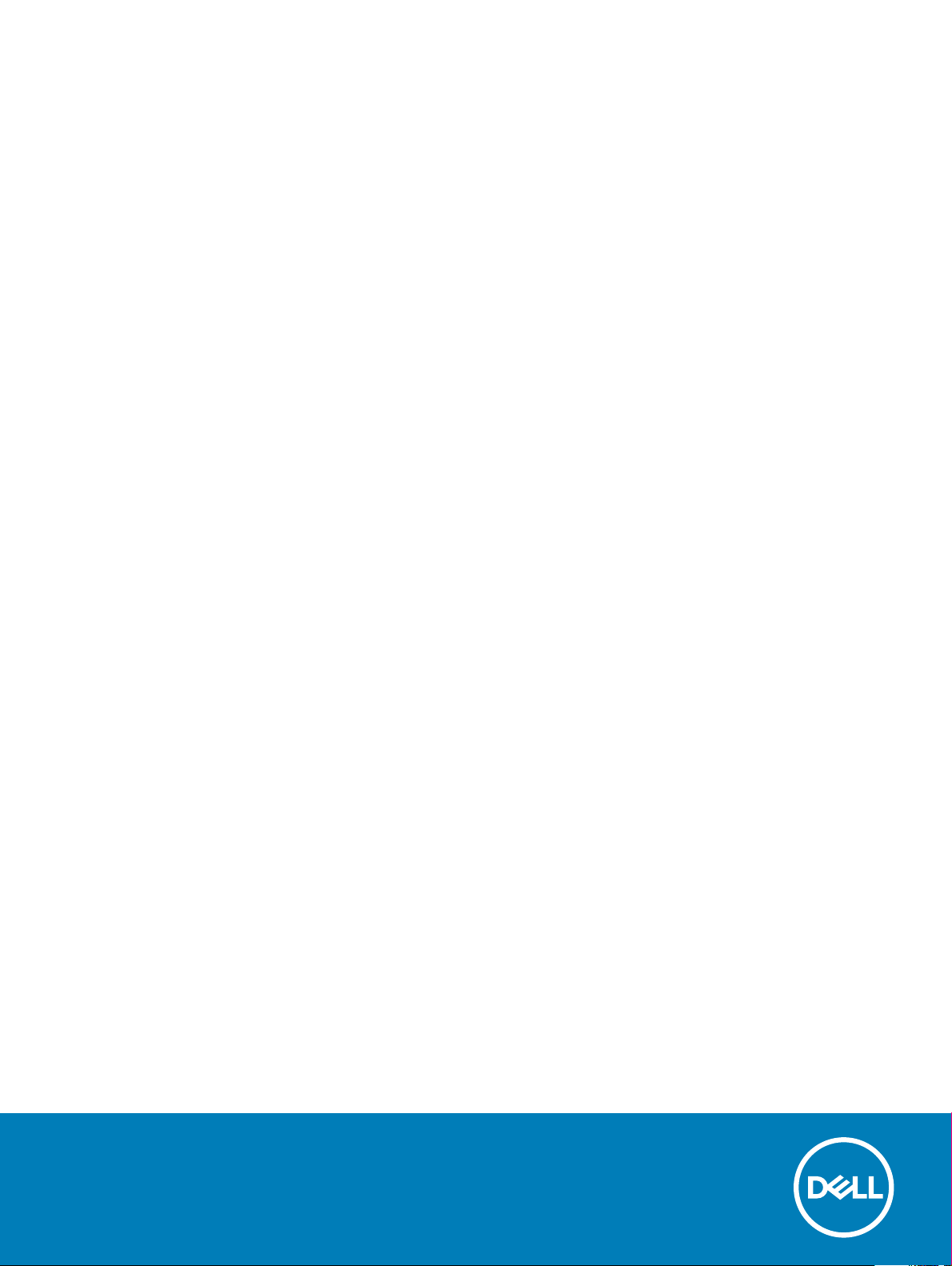
Dell OptiPlex 7450 All-In-One
Uputstvo za vlasnika
Model sa regulacijom: W11C
Tip sa regulacijom: W11C002
Page 2
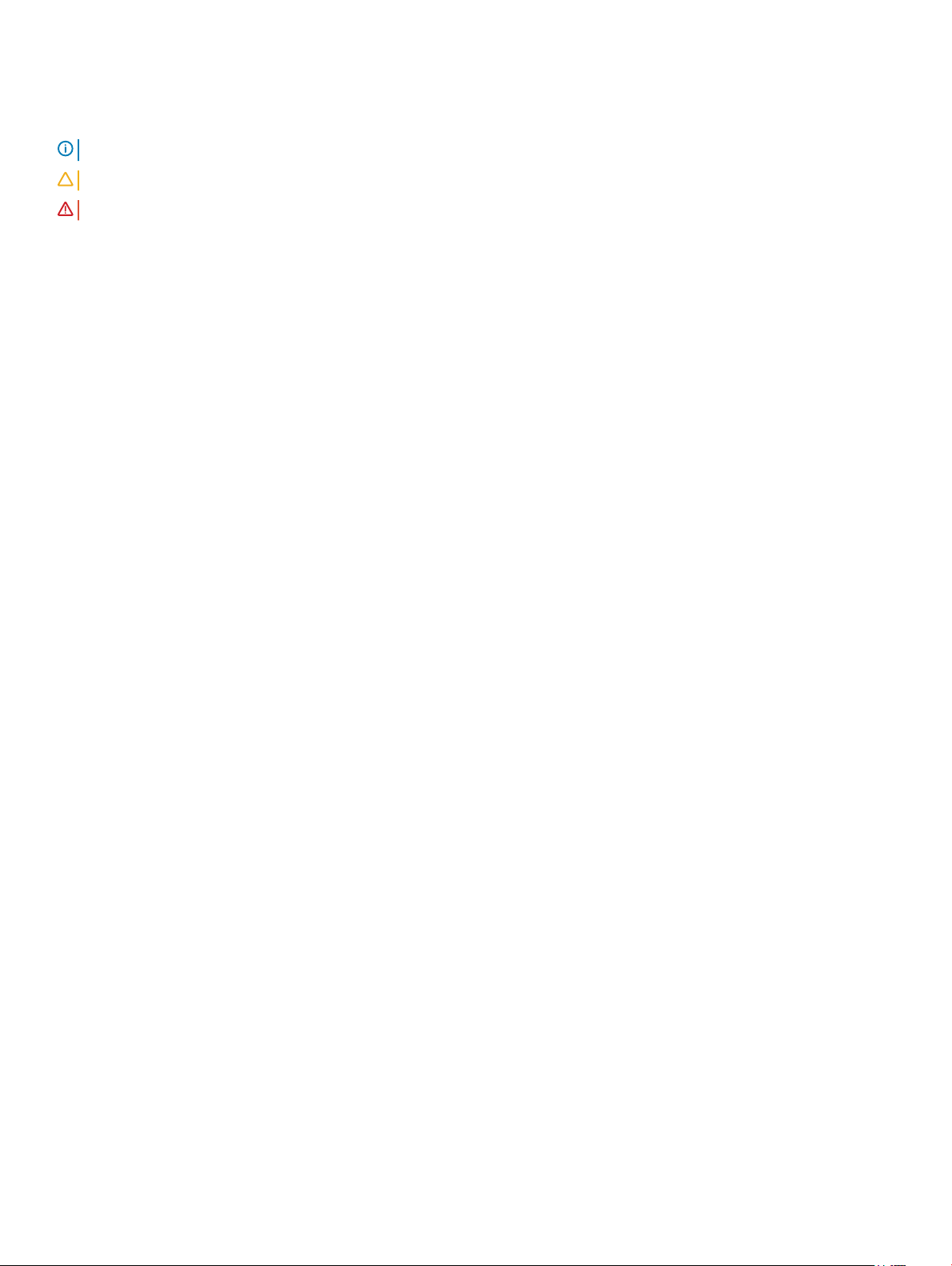
Napomene, mere opreza i upozorenja
NAPOMENA: NAPOMENA ukazuje na važne informacije koje će vam pomoći da iskoristite proizvod na bolji način.
OPREZ: OPREZ ukazuje na potencijalno oštećenje hardvera ili gubitak podataka i saopštava vam kako da izbegnete problem.
UPOZORENJE: UPOZORENJE ukazuje na potencijalno oštećenje imovine, telesne povrede i smrtni ishod.
© 2017. 2018. Dell Inc. ili podružnice. Sva prava zadržana. Dell, EMC, i drugi žigovi su žigovi Dell Inc. ili njegovih podružnica. Drugi žigovi su vlasništvo
njihovih vlasnika.
2018 - 04
Pregl. A02
Page 3
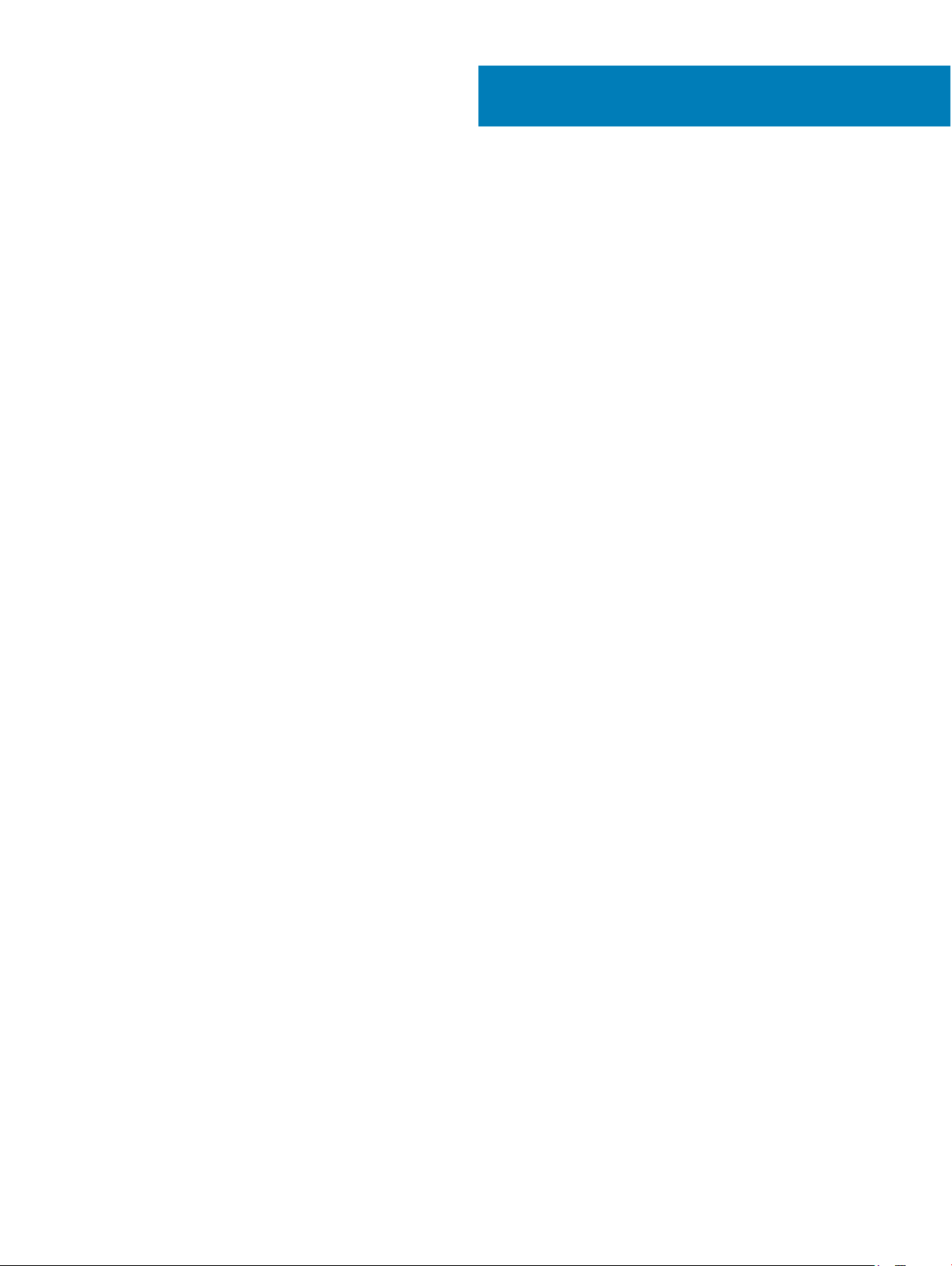
Sadržaj
1 Rad na računaru.............................................................................................................................................7
Pre rada u unutrašnjosti računara.................................................................................................................................... 7
Bezbednosna uputstva......................................................................................................................................................7
Preporučeni alati.................................................................................................................................................................7
Isključivanje računara.........................................................................................................................................................8
Isključivanje računara...................................................................................................................................................8
Isključivanje računara — Windows 10........................................................................................................................8
Posle rada u unutrašnjosti računara................................................................................................................................. 9
Važne informacije............................................................................................................................................................... 9
2 Uklanjanje i instaliranje komponenti..............................................................................................................10
Postolje..............................................................................................................................................................................10
Uklanjanje postolja..................................................................................................................................................... 10
Instaliranje postolja.....................................................................................................................................................12
Poklopac kabla................................................................................................................................................................. 12
Uklanjanje poklopca kabla......................................................................................................................................... 12
Instaliranje poklopca kabla........................................................................................................................................ 13
Zadnji poklopac................................................................................................................................................................ 13
Uklanjanje zadnjeg poklopca.....................................................................................................................................13
Instaliranje zadnjeg poklopca....................................................................................................................................14
Optička disk jedinica........................................................................................................................................................ 15
Uklanjanje sklopa optičke disk jedinice.................................................................................................................... 15
Postavljanje sklopa optičke disk jedinice................................................................................................................. 16
Ploča tastera za napajanje i tastera ekranskog prikaza...............................................................................................16
Uklanjanje ploče tastera za napajanje i tastera ekranskog prikaza – OSD..........................................................16
Instaliranje ploče sklopke za napajanje i OSD tastera............................................................................................17
Poklopac zvučnika........................................................................................................................................................... 17
Uklanjanje poklopca zvučnika...................................................................................................................................17
Instaliranje poklopca zvučnika..................................................................................................................................18
Čvrsti disk......................................................................................................................................................................... 19
Uklanjanje sklopa čvrstog diska................................................................................................................................19
Instaliranje sklopa čvrstog diska...............................................................................................................................20
Štitnik matične ploče.......................................................................................................................................................20
Uklanjanje štitnika matične ploče.............................................................................................................................20
Postavljanje štitnika matične ploče..........................................................................................................................21
Memorijski moduli............................................................................................................................................................ 21
Uklanjanje memorijskog modula............................................................................................................................... 21
Instaliranje memorijskog modula...............................................................................................................................21
Poluprovodnički disk – opcionalno.................................................................................................................................22
Uklanjanje SSD kartice.............................................................................................................................................. 22
Postavljanje SSD kartice...........................................................................................................................................22
Dugmasta baterija............................................................................................................................................................23
Uklanjanje dugmaste baterije....................................................................................................................................23
Sadržaj 3
Page 4
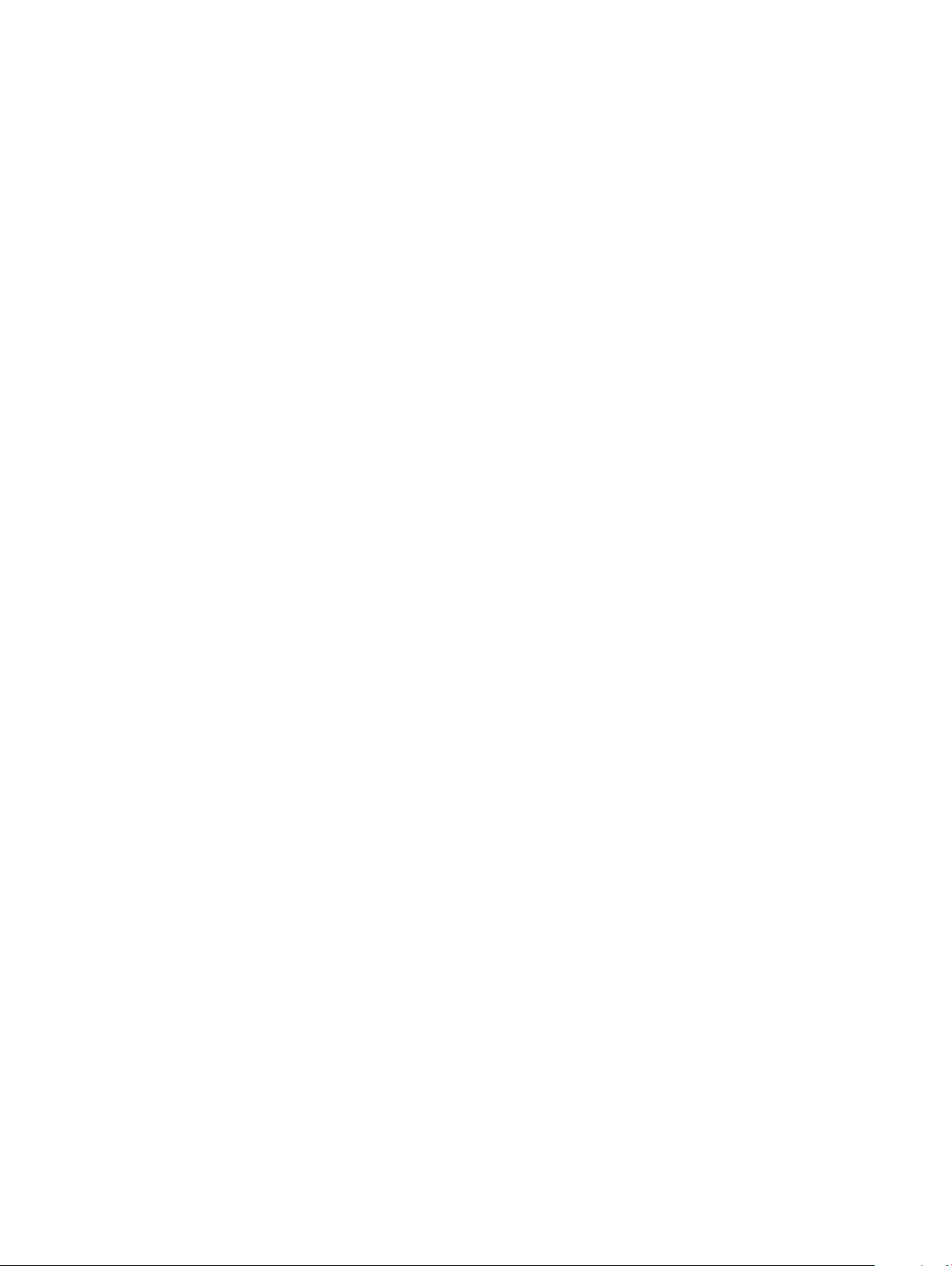
Instaliranje dugmaste baterije................................................................................................................................... 23
WLAN kartica................................................................................................................................................................... 24
Uklanjanje WLAN kartice.......................................................................................................................................... 24
Instaliranje WLAN kartice..........................................................................................................................................24
rashladnog elementa....................................................................................................................................................... 25
Uklanjanje rashladnog elementa...............................................................................................................................25
Instaliranje rashladnog elementa.............................................................................................................................. 25
Zvučnik..............................................................................................................................................................................26
Uklanjanje modula zvučnika......................................................................................................................................26
Instaliranje modula zvučnika.....................................................................................................................................27
Jedinica za napajanje.......................................................................................................................................................27
Uklanjanje jedinice za napajanje – PSU...................................................................................................................27
Instaliranje jedinice za napajanje – PSU.................................................................................................................. 30
VESA montažnu konzolu.................................................................................................................................................30
Uklanjanje VESA montažne konzole........................................................................................................................30
Instaliranje VESA montažne konzole....................................................................................................................... 31
Ploča konvertora..............................................................................................................................................................31
Uklanjanje ploče konvertora......................................................................................................................................31
Instaliranje ploče konvertora..................................................................................................................................... 32
Ventilator sistema............................................................................................................................................................ 33
Uklanjanje ventilatora sistema.................................................................................................................................. 33
Instaliranje ventilatora sistema..................................................................................................................................33
Prekidač za otkrivanje upada..........................................................................................................................................34
Uklanjanje prekidača za otkrivanje upada................................................................................................................34
Instaliranje prekidača za otkrivanje upada...............................................................................................................35
Procesor............................................................................................................................................................................35
Uklanjanje procesora..................................................................................................................................................35
Instaliranje procesora................................................................................................................................................. 36
Matična ploča...................................................................................................................................................................36
Uklanjanje matične ploče...........................................................................................................................................36
Instaliranje matične ploče..........................................................................................................................................38
Izgled matične ploče..................................................................................................................................................39
Okvir kućišta.....................................................................................................................................................................39
Uklanjanje okvira kućišta...........................................................................................................................................40
Postavljanje okvira kućišta........................................................................................................................................ 41
Ploča ekrana.....................................................................................................................................................................42
Uklanjanje ploče ekrana.............................................................................................................................................42
Instaliranje ploče ekrana............................................................................................................................................42
3 Modul M.2 Intel Optane memorije od 16 GB.................................................................................................44
Pregled..............................................................................................................................................................................44
Zahtevi upravljačkog programa za Intel®OptaneTM memorijski modul...................................................................44
Instalacija modula M.2 Intel Optane memorije od 16 GB.............................................................................................44
Specikacije proizvoda....................................................................................................................................................46
Uslovi okruženja............................................................................................................................................................... 47
Rešavanje problema.........................................................................................................................................................47
4 Sadržaj
Page 5
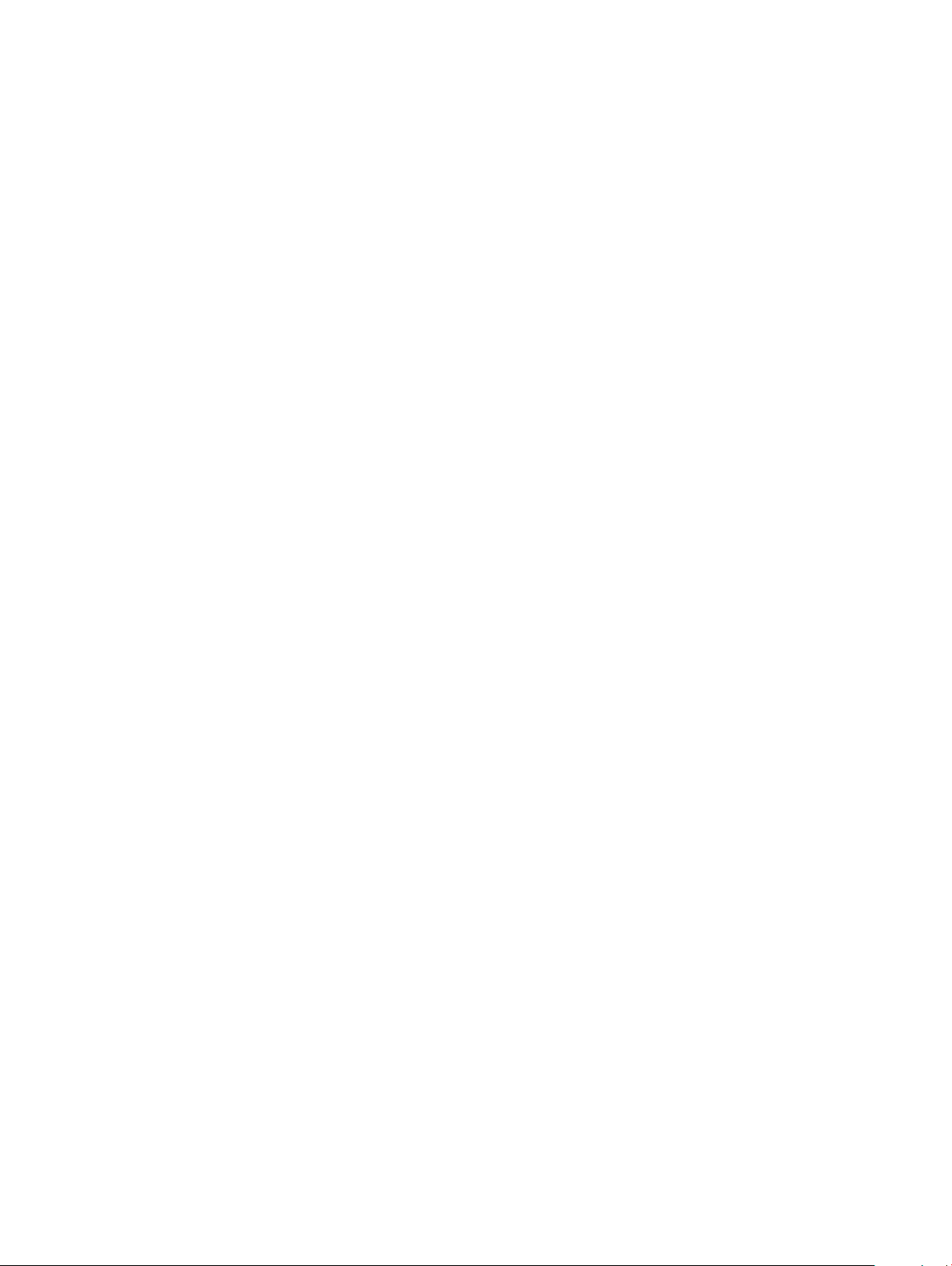
4 Tehnologija i komponente.............................................................................................................................49
Čipsetovi........................................................................................................................................................................... 49
Identikacija skupa čipova u upravljaču uređaja na sistemu Windows 10............................................................49
Opcije skladištenja............................................................................................................................................................49
Jedinice čvrstog diska...............................................................................................................................................49
Poluprovodnički diskovi (SSD)................................................................................................................................. 50
Identikacija čvrstog diska u sistemu Windows 10................................................................................................ 50
Ulazak u podešavanje BIOS-a.................................................................................................................................. 50
Konguracije memorije....................................................................................................................................................50
Provera sistemske memorije u sistemima Windows 10 i Windows 7 .................................................................. 51
DDR4.................................................................................................................................................................................51
Osnovne specikacije................................................................................................................................................51
Detalji o memoriji DDR4.............................................................................................................................................52
5 Podešavanje sistema....................................................................................................................................54
Sekvenca pokretanja.......................................................................................................................................................54
Tasteri za navigaciju.........................................................................................................................................................54
Opcije programa za podešavanje sistema (System Setup)........................................................................................ 55
Opcije programa za podešavanje sistema (System Setup)........................................................................................ 55
Opšte opcije ekrana...................................................................................................................................................55
Opcije ekrana za konguraciju sistema....................................................................................................................56
Opcije ekrana bezbednosti........................................................................................................................................58
Opcije ekrana za bezbedno pokretanje sistema.....................................................................................................59
Opcije proširenja Intel softverske zaštite................................................................................................................ 60
Opcije ekrana performansi........................................................................................................................................60
Opcije ekrana za upravljanje energijom....................................................................................................................61
Opcije ekrana za ponašanje POST procedure........................................................................................................ 62
Opcije ekrana za podršku virtualizaciji.....................................................................................................................63
Opcije ekrana održavanja..........................................................................................................................................63
Opcije ekrana za evidenciju sistema........................................................................................................................64
Ažuriranje BIOS-a............................................................................................................................................................ 64
Lozinka sistema i lozinka za podešavanje......................................................................................................................64
Dodeljivanje lozinke sistema i lozinke za podešavanje...........................................................................................65
Brisanje ili promena postojeće lozinke sistema i/ili lozinke za podešavanje........................................................ 65
6 Rešavanje problema na računaru..................................................................................................................66
Poboljšana procena sistema pre pokretanja (ePSA) – dijagnostika........................................................................... 66
Pokretanje ePSA dijagnostike...................................................................................................................................66
Ugrađena samoprovera za LCD – BIST........................................................................................................................66
Pokretanje BIST-a pomoću korisničkih režima........................................................................................................68
Taster za promenu ekranskog prikaza.....................................................................................................................68
ePSA............................................................................................................................................................................68
7 Tehničke specikacije.................................................................................................................................. 70
Procesori...........................................................................................................................................................................70
Skylake – 6. generacija Intel Core procesora..........................................................................................................71
Sadržaj 5
Page 6
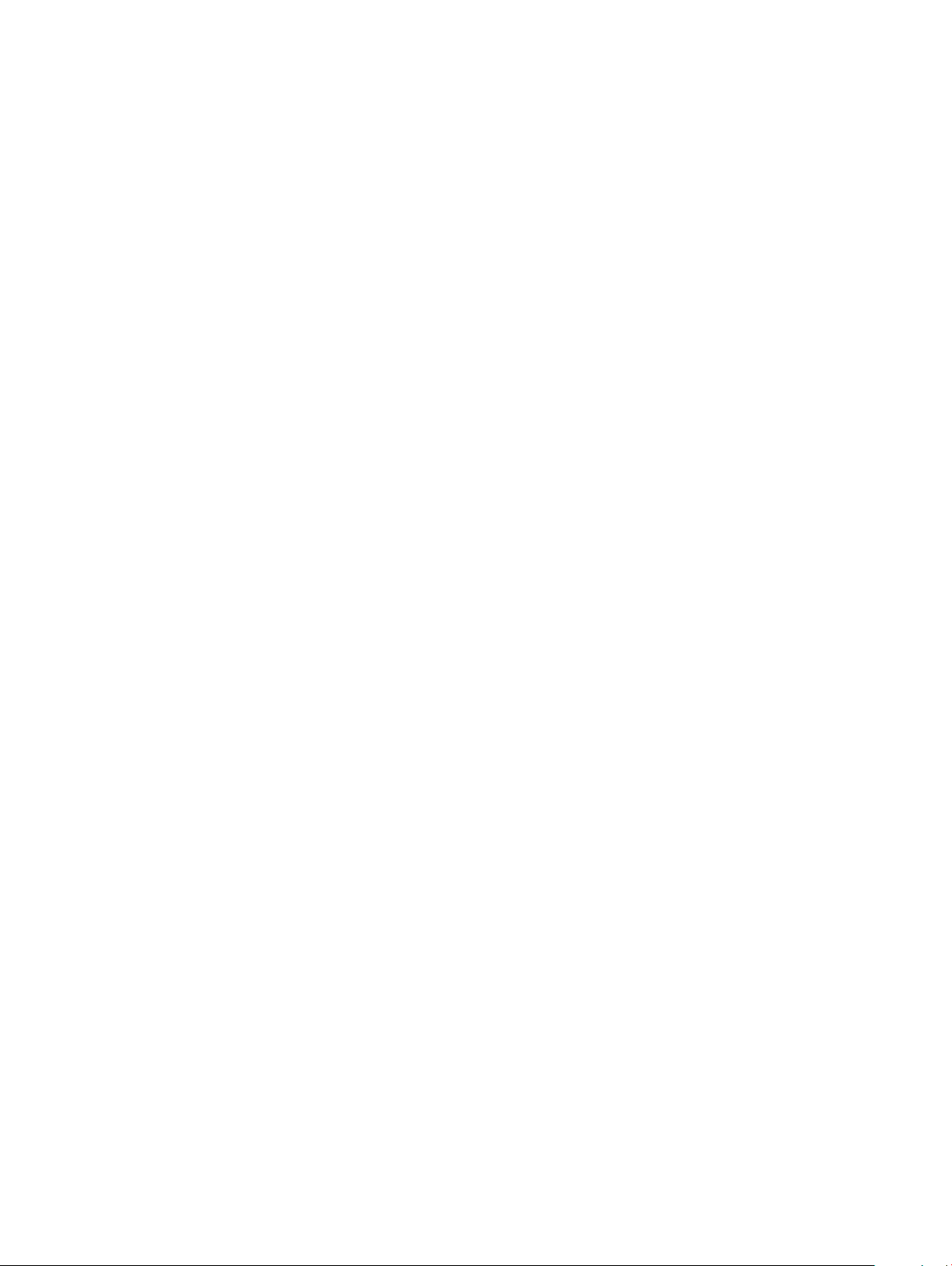
Kaby Lake – 7. generacija Intel Core procesora......................................................................................................71
Identikacija procesora u sistemu Windows 10...................................................................................................... 72
Identikacija procesora u sistemu Windows 7........................................................................................................ 72
Specikacije memorije.....................................................................................................................................................72
Specikacije video funkcije.............................................................................................................................................72
Specikacije audio funkcije............................................................................................................................................. 73
Specikacije komunikacije...............................................................................................................................................73
Specikacije kartica......................................................................................................................................................... 73
Specikacije ekrana......................................................................................................................................................... 73
Specikacije disk jedinica................................................................................................................................................ 74
Specikacije portova i konektora................................................................................................................................... 74
Specikacije napajanja.....................................................................................................................................................74
Specikacije kamere – opcionalno.................................................................................................................................75
VESA zidni nosač.............................................................................................................................................................75
Fizičke specikacije..........................................................................................................................................................75
Specikacije okruženja.................................................................................................................................................... 75
8 Kontaktiranje kompanije Dell........................................................................................................................77
6 Sadržaj
Page 7
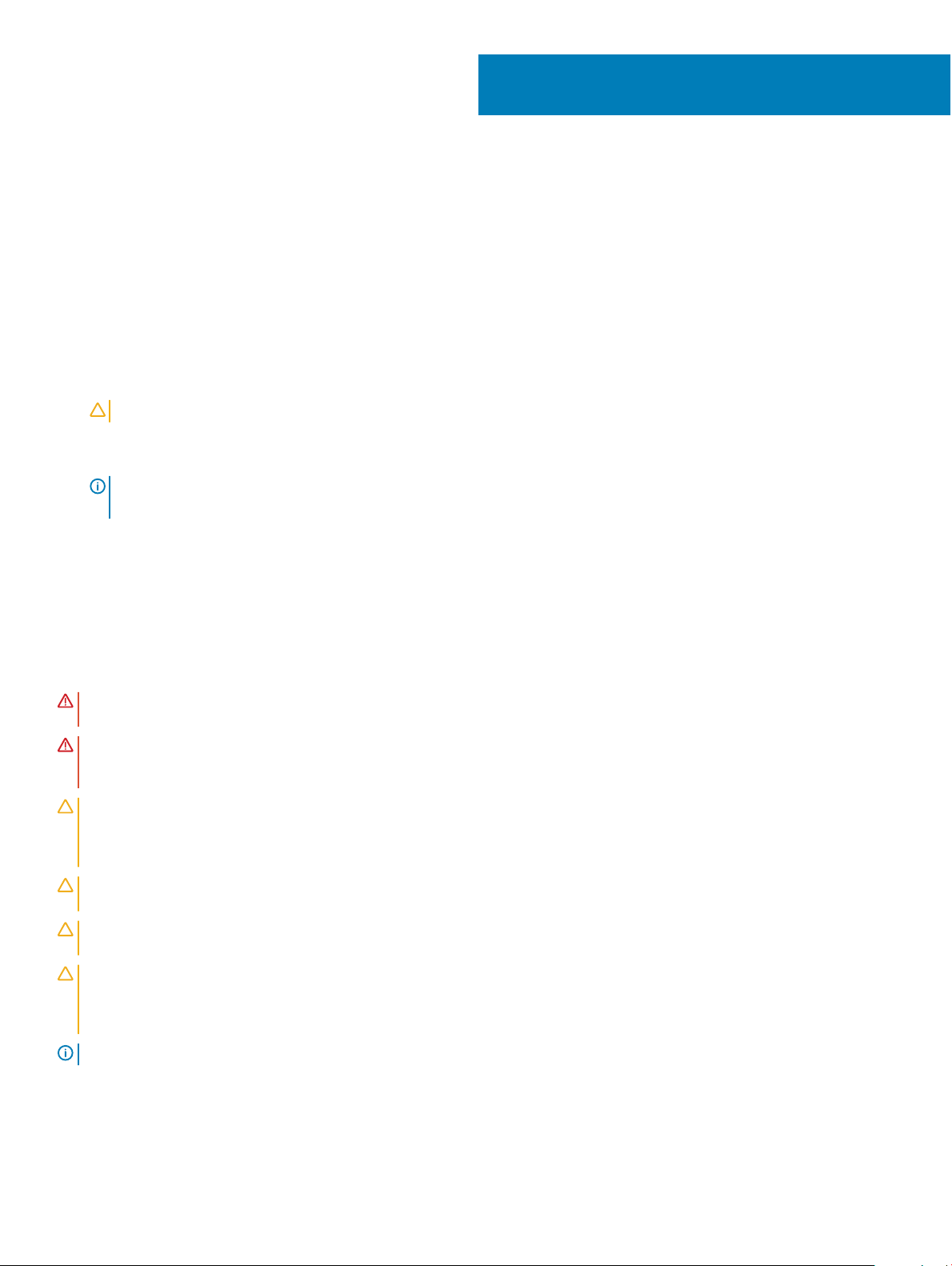
Rad na računaru
Pre rada u unutrašnjosti računara
Da biste izbegli oštećenje računara, prođite kroz sledeće korake pre nego što počnete sa radom u unutrašnjosti računara.
1 Obavezno poštujte Bezbednosna uputstva.
2 Uverite se da je vaša radna površina ravna i čista da biste sprečili grebanje poklopca računara.
3 Obavezno pratite Isključivanje računara.
4 Odspojite sve mrežne kablove iz računara.
OPREZ: Da biste odspojili mrežni kabl, prvo isključite kabl iz računara a zatim isključite kabl iz mrežnog uređaja.
5 Isključite računar i sve priključene uređaje iz pripadajućih električnih utičnica.
6 Pritisnite i zadržite taster za napajanje dok odspajate računar da biste uzemljili matičnu ploču.
NAPOMENA: Da biste izbegli elektrostatičko pražnjenje, uzemljite se pomoću trake za uzemljenje ili povremeno dodirujte
neobojenu metalnu površinu zajedno sa konektorom na zadnjem delu računara.
Bezbednosna uputstva
1
Koristite sledeće bezbednosne smernice kako biste zaštitili računar od mogućih oštećenja i osigurali ličnu bezbednost. Osim ako je drugačije
navedeno, svaka procedura obuhvaćena ovim dokumentom pretpostavlja da postoje slijedeći uslovi:
• Pročitali ste bezbednosne informacije koje ste dobili uz računar.
• Komponenta se može zameniti ili, ako je kupljena odvojeno, instalirati izvođenjem procedure uklanjanja u obrnutom redosledu.
UPOZORENJE: Odspojite sve izvore napajanja pre nego što otvorite poklopac ili ploče računara. Nakon rada u unutrašnjosti
računara, vratite sve poklopce, ploče i zavrtnje pre nego što računar povežete na izvor napajanja.
UPOZORENJE: Pre rada u unutrašnjosti računara, pročitajte bezbednosne informacije koje su isporučene sa vašim računarom. Za
dodatne informacije o najboljim bezbednosnim praksama, pogledajte početnu stranicu za usklađenost sa propisima na
www.Dell.com/regulatory_compliance.
OPREZ: Mnoge popravke na vašem računaru treba da obavlja samo ovlašćeni serviser. Vi treba da obavljate rješavanje problema i
jednostavne popravke kao što je određeno u dokumentaciji proizvoda, ili na osnovu smjernica servisa na mreži ili telefonskog
servisa i tima za podršku. Šteta usled servisiranja koje nije ovlastila kompanija Dell nije pokrivena vašom garancijom. Pročitajte i
poštujte bezbednosna uputstva koja ste dobili uz proizvod.
OPREZ: Da biste izbegli elektrostatičko pražnjenje, uzemljite se pomoću trake za uzemljenje ili povremeno dodirujte neobojenu
metalnu površinu dok istovremeno dodirujete konektor na zadnjem delu računara.
OPREZ: Pažljivo rukujte komponentama i karticama. Ne dodirujte komponente ili kontakte na kartici. Karticu držite za krajeve ili
za metalnu montažnu konzolu. Komponente kao što je procesor držite za krajeve, ne za pinove.
OPREZ: Kada odspajate kabl, povucite njegov konektor ili navlaku, a ne sam kabl. Neki kablovi imaju konektore sa sigurnosnim
kukicama; ako odspajate ovaj tip kablova, pritisnite sigurnosnu kukicu pre nego što odspojite kabl. Kada razdvajate konektore,
držite ih ravnomerno poravnate kako bi se izbeglo savijanje pinova konektora. Takođe, pre nego što povežete kabl, proverite da li
su oba konektora ispravno usmerena i poravnata.
NAPOMENA: Boja vašeg računara i nekih komponenata može izgledati drugačije u odnosu na one prikazane u ovom dokumentu.
Preporučeni alati
Za procedure u ovom dokumentu mogu se zahtevati sledeći alati:
Rad na računaru 7
Page 8
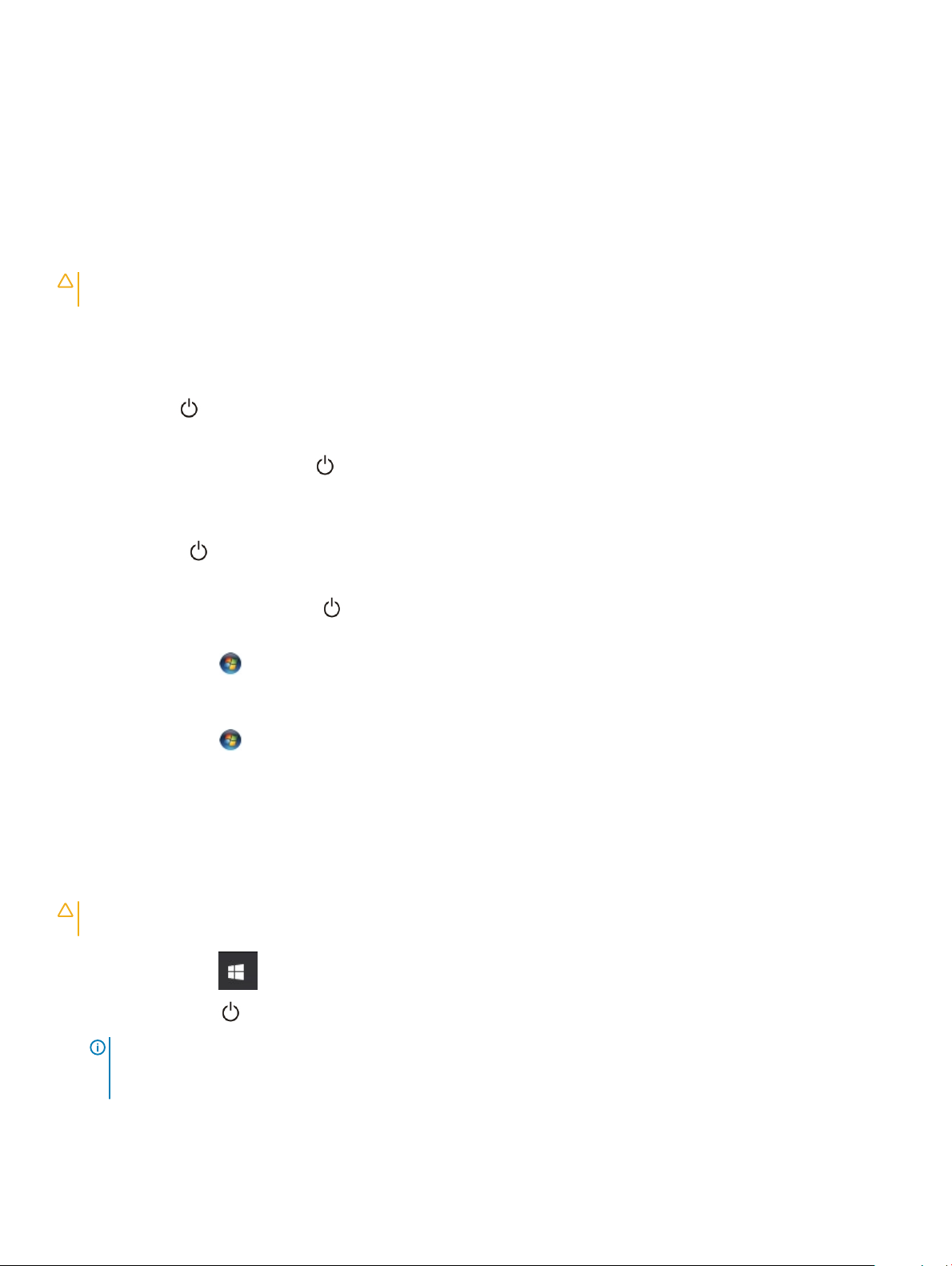
• Mali odvrtač sa ravnim vrhom
• Phillips odvrtač broj 1
• Malo plastično šilo
Isključivanje računara
Isključivanje računara
OPREZ: Da bi se izbegao gubitak podataka, sačuvajte i zatvorite sve otvorene datoteke i zatvorite sve otvorene programe pre
nego što isključite računar.
1 Isključivanje računara (Windows 8.1):
• Korišćenje uređaja sa dodirnim ekranom:
a Prevucite od desne ivice ekrana i otvorite meni sa dugmadima a zatim izaberite Postavke.
b Izaberite pa izaberite Isključi.
ili
a Na početnom ekranu, dodirnite pa izaberite Isključi.
• Korišćenje miša:
a Usmerite pokazivač u gornji desni ugao ekrana i kliknite na Postavke.
b Kliknite na pa kliknite na Isključi.
ili
a Na početnom ekranu, kliknite na pa izaberite Isključi.
2 Isključivanje računara (Windows 7):
a Kliknite na Start .
b Kliknite na Isključivanje.
ili
a Kliknite na Start .
b Kliknite na strelicu u donjem desnom uglu menija Start, a zatim kliknite na Log o (Odjavi se).
3 Uvjerite se da su računar i svi priključeni uređaji isključeni. Ako se računar i priključeni uređaji ne isključe automatski prilikom gašenja
operativnog sistema, pritisnite i držite dugme za uključivanje/isključivanje oko 6 sekundi da biste ih isključili.
Isključivanje računara — Windows 10
OPREZ: Da bi se izbegao gubitak podataka, sačuvajte i zatvorite sve otvorene datoteke i zatvorite sve otvorene programe pre
nego što isključite računar .
1 Kliknite na ili dodirnite .
2 Kliknite na ili dodirnite , pa kliknite na ili dodirnite Isključi.
NAPOMENA: Uvjerite se da su računar i svi priključeni uređaji isključeni. Ako se računar i priključeni uređaji ne isključe
automatski prilikom gašenja operativnog sistema, pritisnite i držite dugme za uključivanje/isključivanje oko šest sekundi da
biste ih isključili.
8 Rad na računaru
Page 9
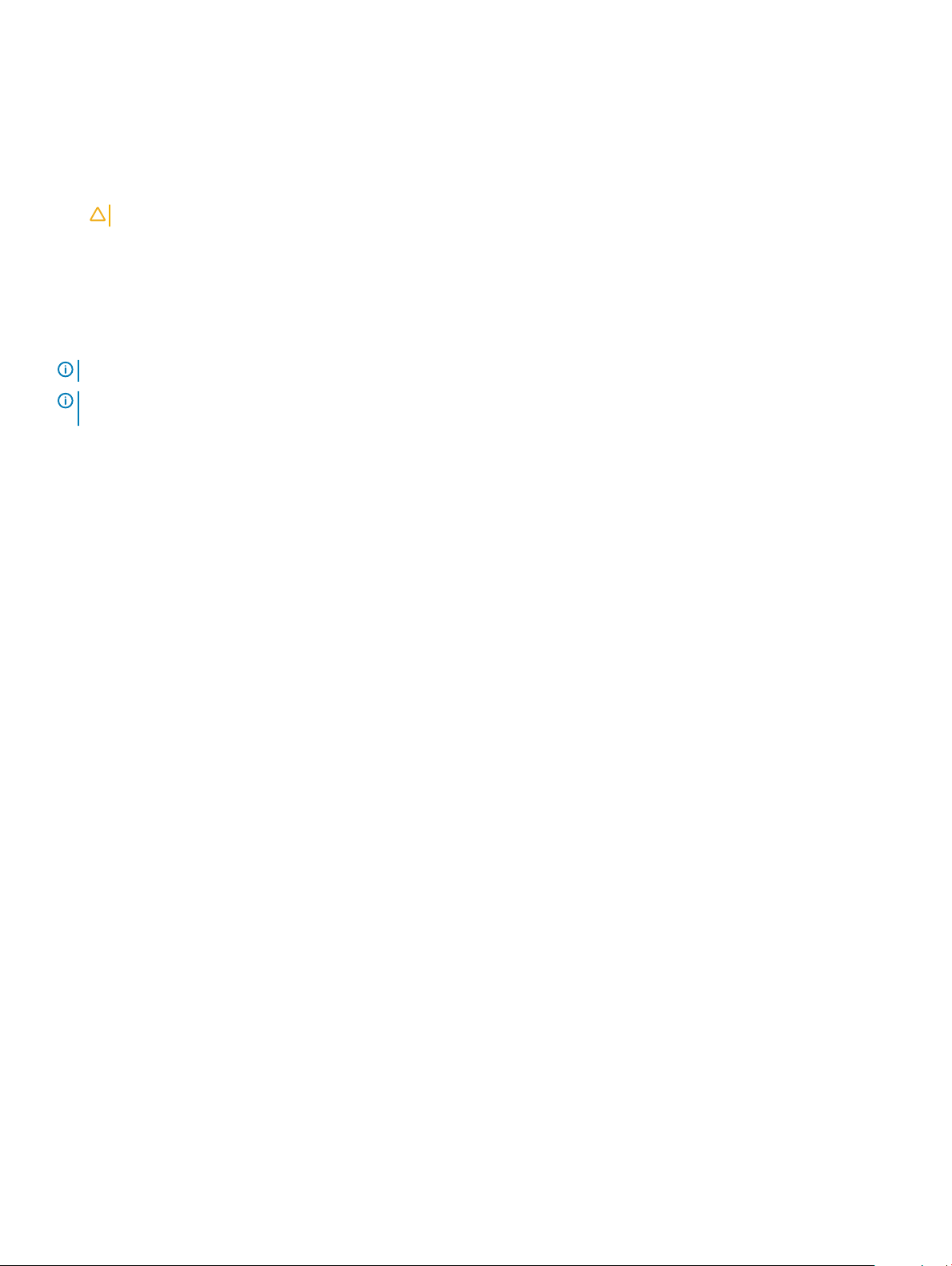
Posle rada u unutrašnjosti računara
Nakon što završite bilo koju proceduru zamene, a pre nego što uključite računar, uverite se da su svi eksterni uređaji, kartice i kablovi
povezani.
1 Povežite bilo koje telefonske ili mrežne kablove na računar.
OPREZ: Za povezivanje mrežnog kabla, prvo priključite kabl na mrežni uređaj, a zatim ga priključite na računar.
2 Priključite računar i sve priključene uređaje na odgovarajuće električne utičnice.
3 Uključite računar.
4 Ako je potrebno, proverite da li računar radi ispravno pokretanjem programa ePSA Diagnostics.
Važne informacije
NAPOMENA: Izbegavajte da koristite ekran osetljiv na dodir u prašnjavim, toplim ili vlažnim okruženjima.
NAPOMENA: Iznenadna promena temperature može izazvati kondenzaciju na unutrašnjoj površini staklenog ekrana, koja će
nestati nakon kratkog vremena i ne utiče na normalnu upotrebu.
Rad na računaru 9
Page 10
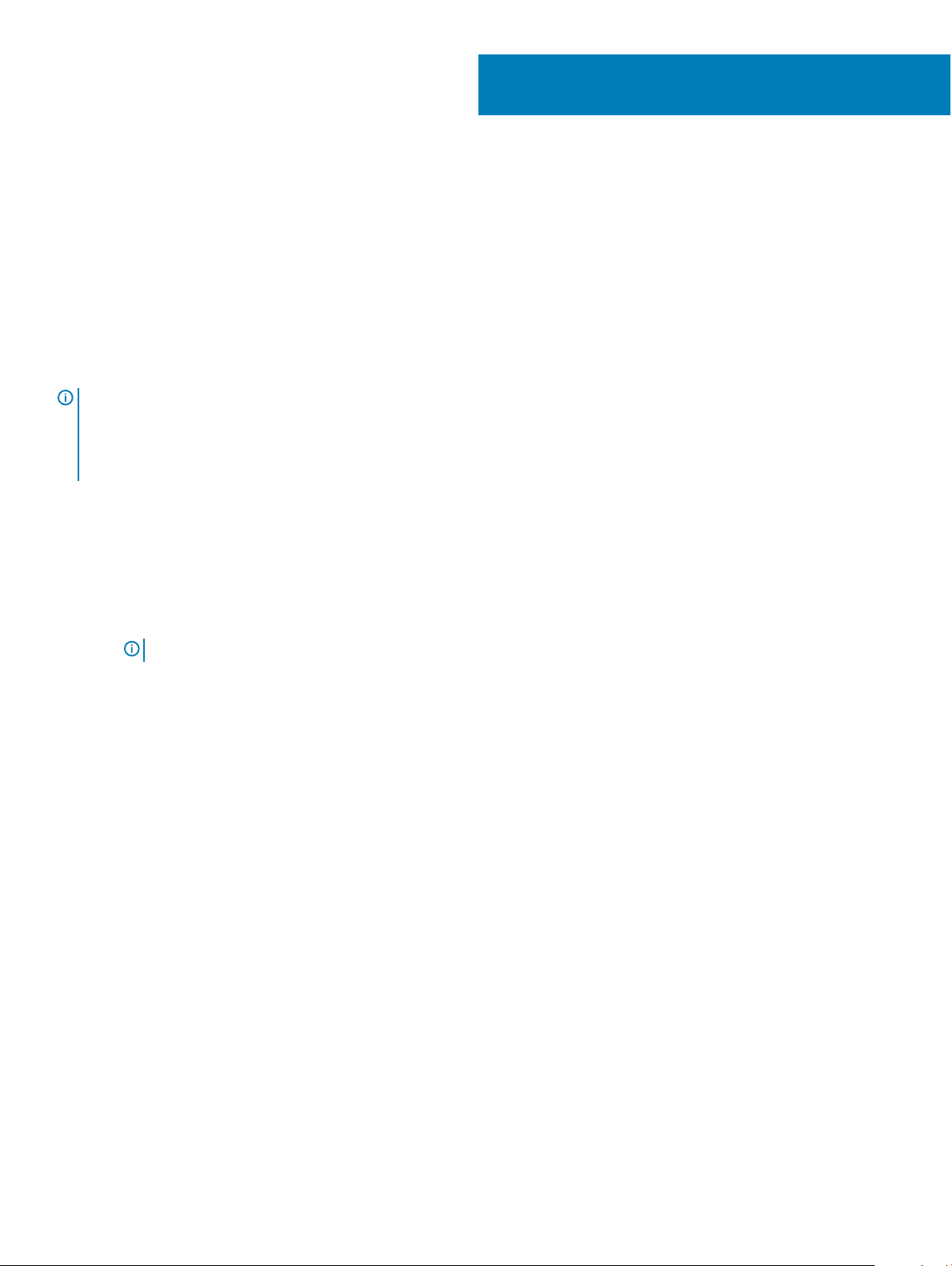
Uklanjanje i instaliranje komponenti
Ovaj odeljak pruža detaljne informacije o tome kako da uklonite ili instalirate komponente vašeg računara.
Postolje
Uklanjanje postolja
NAPOMENA: Ovaj sistem se isporučuje sa tri različite vrste postolja:
• Postolje sa prilagodljivom visinom
• Osnovno postolje
• Zglobno postolje
Procedura uklanjanja je ista za sva tri postolja.
1 Sledite proceduru u odeljku Pre rada u unutrašnjosti računara.
2 Postavite računar na čistu, ravnu površinu tako da je ekran okrenut prema dole.
3 Da biste uklonili postolje:
a Pritisnite držač na poklopcu da biste otpustili postolje [1].
b Podignite postolje nagore [2].
2
NAPOMENA: Svako od tri postolja se postavlja i uklanja na isti način.
10 Uklanjanje i instaliranje komponenti
Page 11

Slika 1. Postolje sa prilagodljivom visinom
Slika 2. Fiksno postolje
Uklanjanje i instaliranje komponenti 11
Page 12

Slika 3. Zglobno postolje
Instaliranje postolja
1 Postavite računar na čistu, ravnu površinu i poravnajte postolje, pa ga gurnite na zadnji deo računara.
2 Pritisnite postolje tako da klikne u ležište.
3 Sledite proceduru u odeljku Posle rada u unutrašnjosti računara.
Poklopac kabla
Uklanjanje poklopca kabla
1 Sledite proceduru u odeljku Pre rada u unutrašnjosti računara.
2 Uklonite postolje.
3 Da biste uklonili poklopac kabla:
a Uklonite zavrtanj kojim je poklopac za kablove pričvršćen za računar [1].
b Pritisnite otpusne držače da biste otpustili poklopac kabla [2].
c Podignite poklopac za kablove i izvadite ga iz računara [3].
12 Uklanjanje i instaliranje komponenti
Page 13
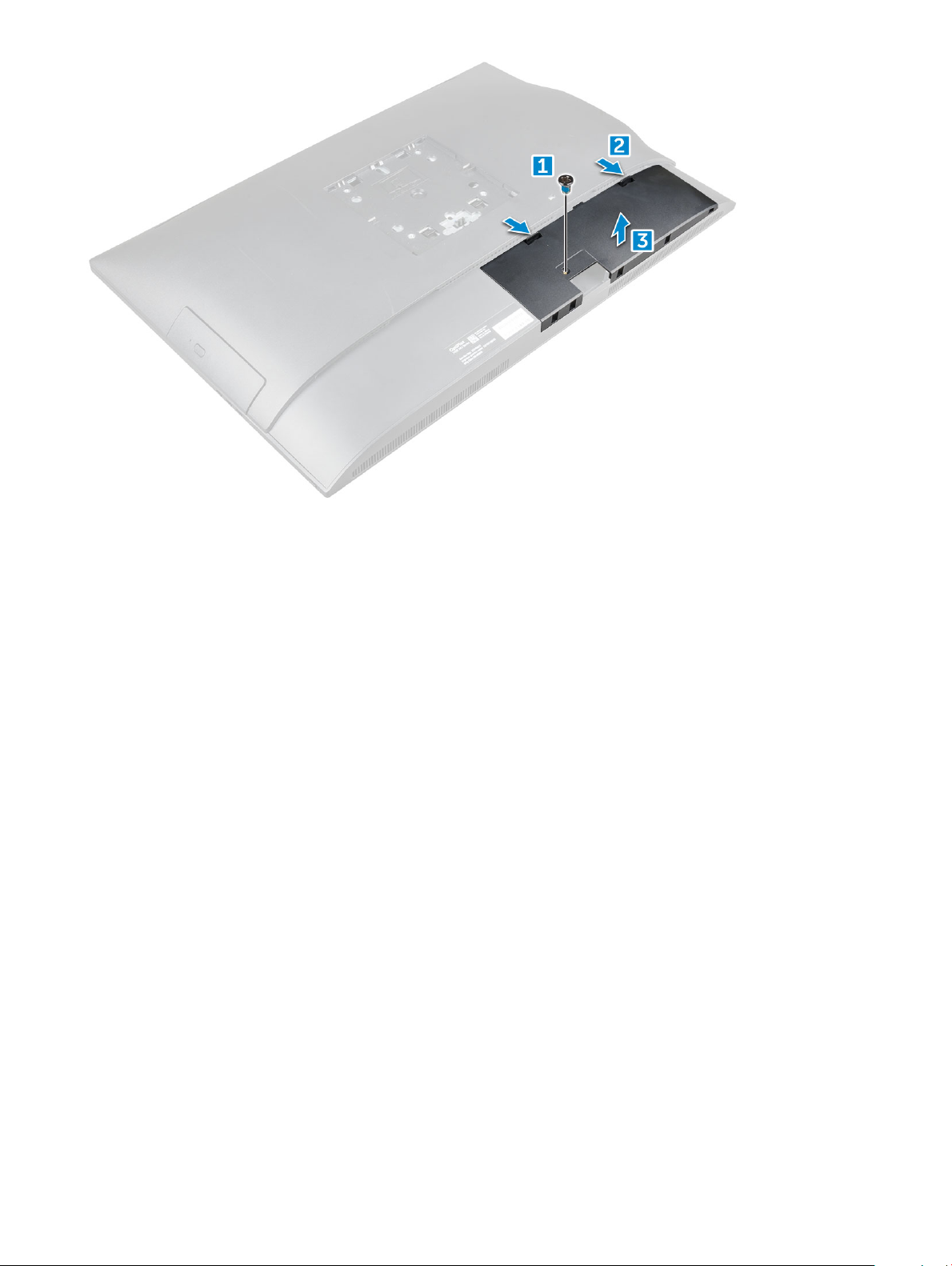
Instaliranje poklopca kabla
1 Poravnajte ureze na poklopcu za kablove sa otvorima na računaru i pritisnite tako da poklopac klikne.
2 Pritegnite zavrtanj da biste učvrstili poklopac kabla za računar.
3 Instalirajte postolje.
4 Sledite proceduru u odeljku Posle rada u unutrašnjosti računara.
Zadnji poklopac
Uklanjanje zadnjeg poklopca
1 Sledite proceduru u odeljku Pre rada u unutrašnjosti računara.
2 Uklonite:
a postolje
b poklopac kabla
3 Odignite ivice zadnjeg poklopca sa donje strane da biste ga odvojili od računara.
Uklanjanje i instaliranje komponenti 13
Page 14

4 Podignite zadnji poklopac sa računara.
Instaliranje zadnjeg poklopca
1 Poravnajte ureze na zadnjem poklopcu sa otvorima na računaru i pritisnite zadnji poklopac tako da klikne u ležište.
2 Postavite:
14 Uklanjanje i instaliranje komponenti
Page 15

a poklopac kabla
b postolje
3 Sledite proceduru u odeljku Posle rada u unutrašnjosti računara.
Optička disk jedinica
Uklanjanje sklopa optičke disk jedinice
1 Sledite proceduru u odeljku Pre rada u unutrašnjosti računara.
2 Uklonite:
a postolje
b zadnji poklopac
3 Da biste uklonili sklop optičke disk jedinice:
a Pritisnite zaštitni držač u osnovi disk jedinice da biste otpustili sklop optičke disk jedinice [1].
b Gurnite sklop optičke disk jedinice da biste je uklonili iz računara [3][2].
4 Da biste uklonili nosač optičke disk jedinice:
a Uklonite zavrtnje koji učvršćuju konzolu optičke disk jedinice [1].
b Uklonite nosač sa optičke disk jedinice [2].
Uklanjanje i instaliranje komponenti 15
Page 16
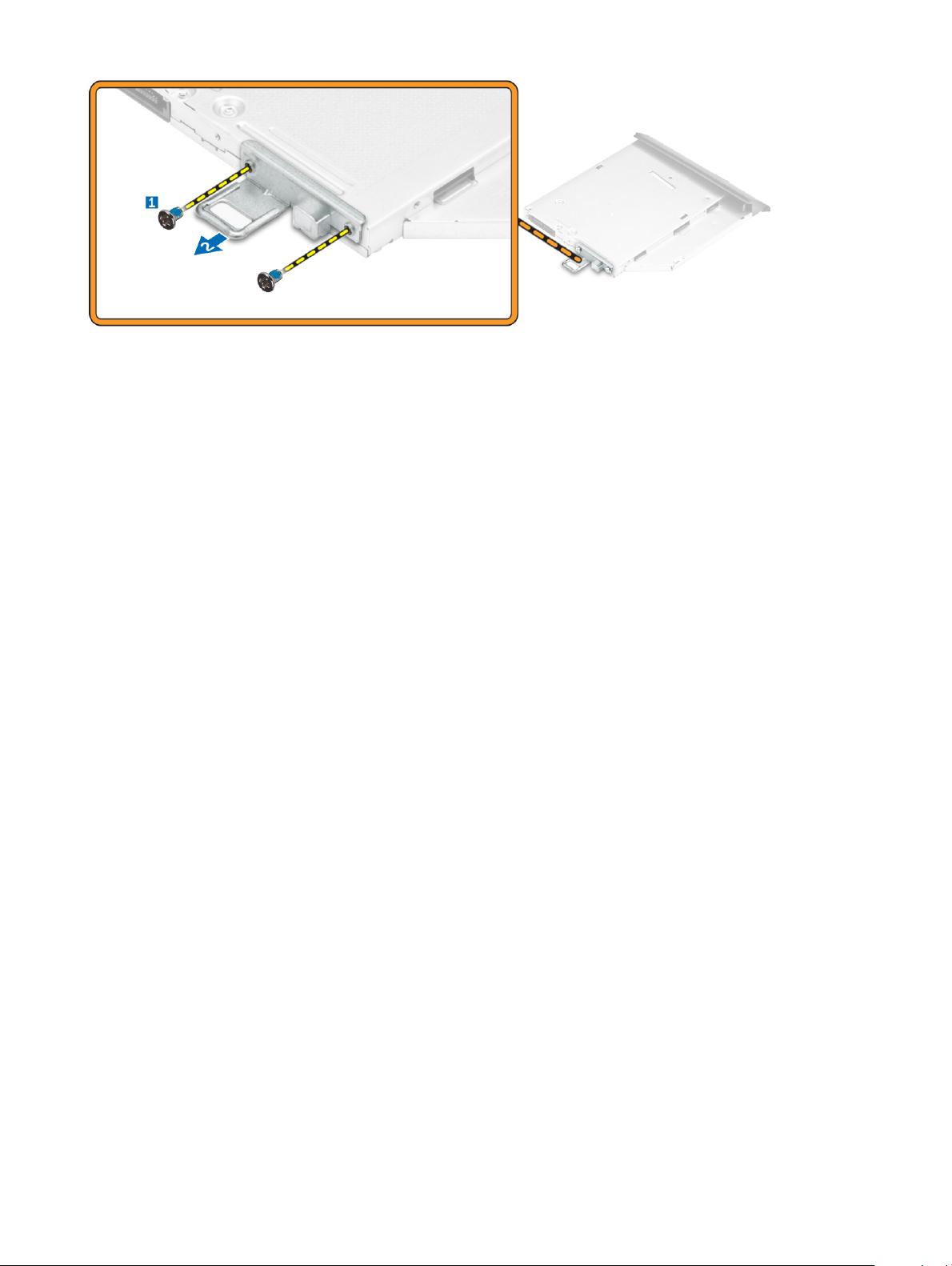
Postavljanje sklopa optičke disk jedinice
1 Postavite konzolu tako da poravnate držače za zavrtnje na optičkoj disk jedinici.
2 Pritegnite zavrtnje da biste učvrstili nosač za optičku disk jedinicu.
3 Umetnite sklop optičke disk jedinice u slot za disk jedinicu tako da klikne u ležište.
4 Postavite:
a zadnji poklopac
b postolje
5 Sledite proceduru u odeljku Posle rada u unutrašnjosti računara.
Ploča tastera za napajanje i tastera ekranskog prikaza
Uklanjanje ploče tastera za napajanje i tastera ekranskog prikaza – OSD
1 Sledite proceduru u odeljku Pre rada u unutrašnjosti računara.
2 Uklonite:
a postolje
b zadnji poklopac
c optička disk jedinica
3 Da biste uklonili ploču tastera za napajanje i OSD tastera:
a Uklonite zavrtanj da biste uklonili metalnu ploču kojom je ploča tastera za napajanje i OSD tastera pričvršćena za kućište [1].
b Odlepite traku sa ploče OSD tastera [2].
c Uklonite ploču tastera za napajanje i OSD tastera iz kućišta.
d Odspojite kablove sa ploče tastera za napajanje i OSD tastera da biste ploču otpustili iz računara [3].
16 Uklanjanje i instaliranje komponenti
Page 17

Instaliranje ploče sklopke za napajanje i OSD tastera
1 Povežite kabl do ploče sklopke za napajanje i OSD tastera.
2 Nalepite traku na ploču OSD tastera.
3 Umetnite ploču sklopke za napajanje i OSD tastera u slot.
4 Poravnajte metalnu ploču na ploči sklopke za napajanje i OSD tastera.
5 Zategnite zavrtnje da biste učvrstili ploču sklopke za napajanje i OSD tastera.
6 Postavite:
a optička disk jedinica
b zadnji poklopac
c postolje
7 Sledite proceduru u odeljku Posle rada u unutrašnjosti računara.
Poklopac zvučnika
Uklanjanje poklopca zvučnika
1 Sledite proceduru u odeljku Pre rada u unutrašnjosti računara.
2 Uklonite:
a postolje
b poklopac kabla
c zadnji poklopac
3 Da biste uklonili poklopac zvučnika:
a Uklonite zavrtnje kojima je poklopac zvučnika pričvršćen za računar [1].
b Podignite poklopac zvučnika da biste ga odvojili od računara [2].
Uklanjanje i instaliranje komponenti 17
Page 18
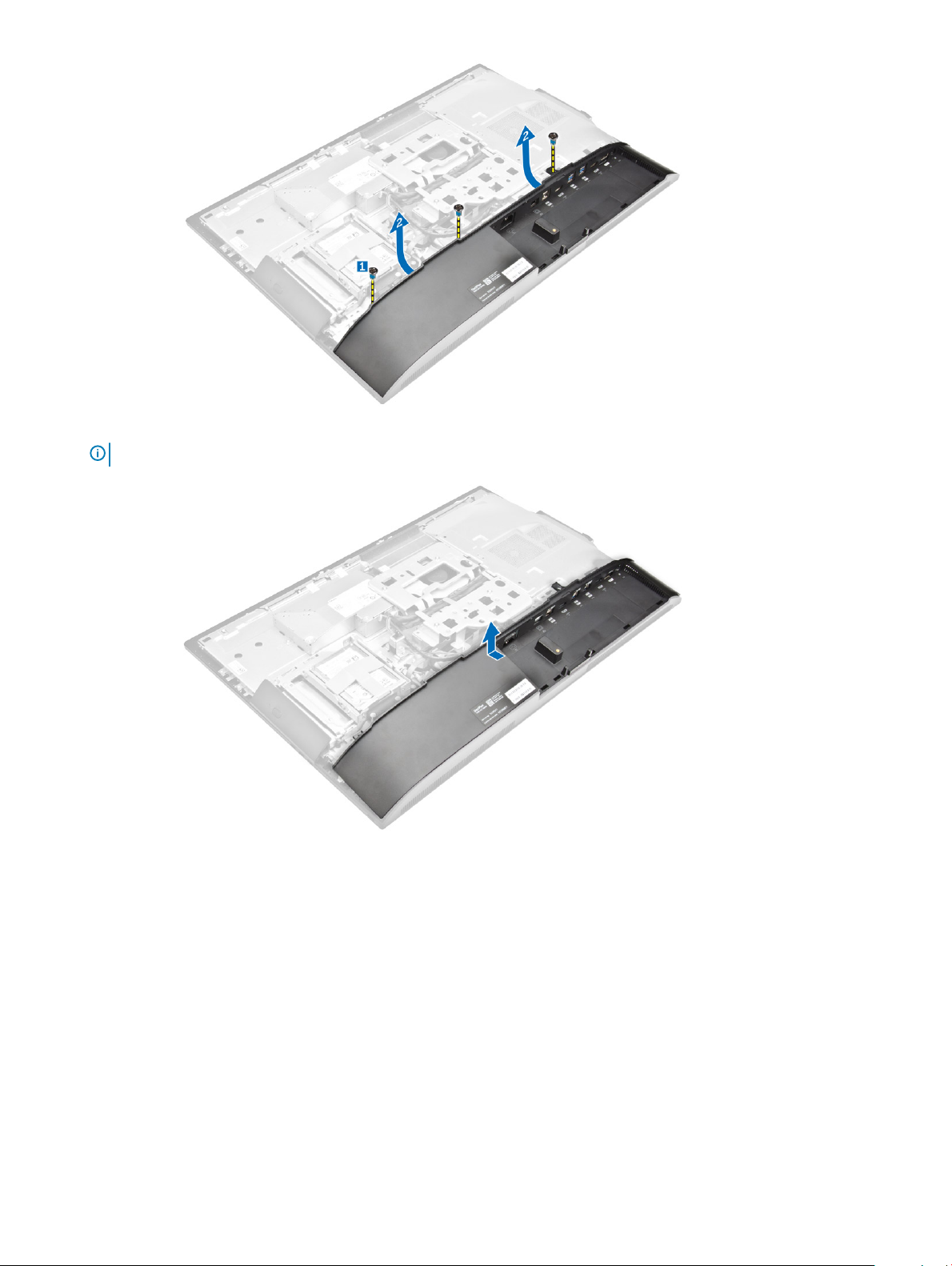
4 Povucite i uklonite poklopac zvučnika iz računara.
NAPOMENA: Da biste izbegli oštećenje zadnjeg poklopca, izvucite ga iz držača.
Instaliranje poklopca zvučnika
1 Poravnajte i gurnite poklopac zvučnika da biste uklopili držače u odgovarajući položaj na zadnjem delu računara.
2 Pritegnite zavrtnje da biste ksirali poklopac zvučnika za računar.
3 Postavite:
a zadnji poklopac
b poklopac kabla
c postolje
4 Sledite proceduru u odeljku Posle rada u unutrašnjosti računara.
18 Uklanjanje i instaliranje komponenti
Page 19

Čvrsti disk
Uklanjanje sklopa čvrstog diska
1 Sledite proceduru u odeljku Pre rada u unutrašnjosti računara.
2 Uklonite:
a postolje
b zadnji poklopac
3 Da biste uklonili sklop čvrstog diska:
a Pritisnite držač na nosaču i gurnite sklop čvrstog diska tako da se držači otvore sa obe strane sklopa [1].
b Gurnite sklop čvrstog diska nagore da biste ga uklonili iz računara [2].
4 Da biste uklonili nosač čvrstog diska:
a Odvojite ivice nosača da biste otpustili čvrsti disk [1].
b Gurnite čvrsti disk i podignite ga i izvadite iz nosača [2].
Uklanjanje i instaliranje komponenti 19
Page 20

Instaliranje sklopa čvrstog diska
1 Poravnajte čvrsti disk tako da urezi budu poravnati a čvrsti disk bude ksiran unutar nosača.
2 Postavite čvrsti disk na rešetku za čvrsti disk tako da su zarezi poravnati, a zatim pomerajte sklop čvrstog diska dok držač ne upadne u
rešetku.
3 Postavite:
a zadnji poklopac
b postolje
4 Sledite proceduru u odeljku Posle rada u unutrašnjosti računara.
Štitnik matične ploče
Uklanjanje štitnika matične ploče
1 Sledite proceduru u odeljku Pre rada u unutrašnjosti računara.
2 Uklonite:
a postolje
b zadnji poklopac
3 Da biste uklonili štitnik matične ploče:
a Pritisnite zaštitni držač da biste oslobodili štitnik matične ploče iz slotova na računaru [1].
b Gurnite i uklonite štitnik matične ploče iz računara [2].
20 Uklanjanje i instaliranje komponenti
Page 21
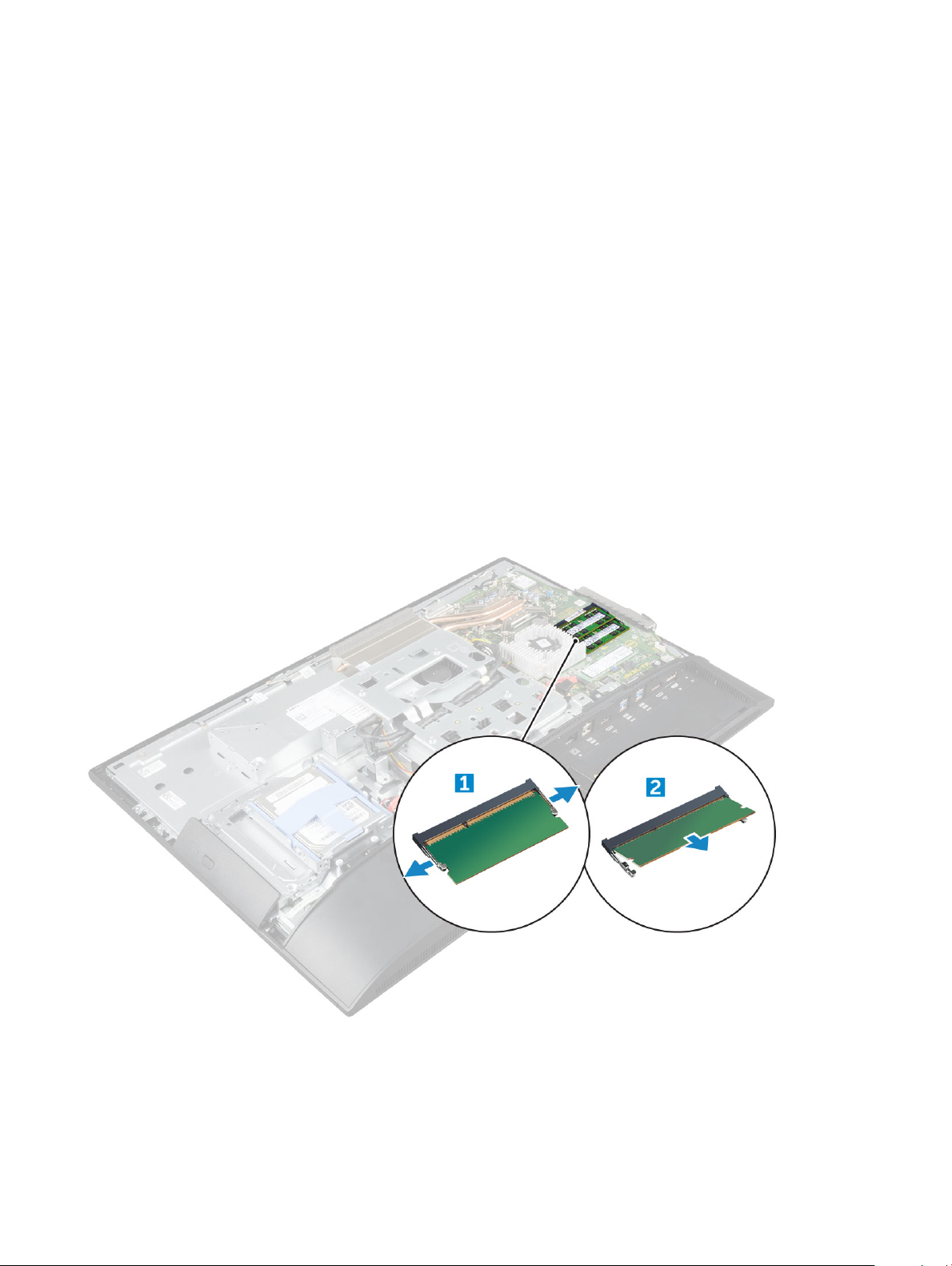
Postavljanje štitnika matične ploče
1 Poravnajte i gurnite štitnik matične ploče tako da klikne u ležište.
2 Postavite:
a zadnji poklopac
b postolje
3 Sledite proceduru u odeljku Posle rada u unutrašnjosti računara.
Memorijski moduli
Uklanjanje memorijskog modula
1 Sledite proceduru u odeljku Pre rada u unutrašnjosti računara.
2 Uklonite:
a postolje
b zadnji poklopac
c štitnik matične ploče
3 Da biste uklonili memorijski modul:
a Odignite pričvrsne spone od memorijskog modula dok ne iskoči [1].
b Izvucite memorijski modul iz konektora [2].
Instaliranje memorijskog modula
1 Umetnite memorijski modul u utičnicu za memorijski modul tako da spone učvrste memorijski modul.
2 Postavite:
Uklanjanje i instaliranje komponenti 21
Page 22

a štitnik matične ploče
b zadnji poklopac
c postolje
3 Sledite proceduru u odeljku Posle rada u unutrašnjosti računara.
Poluprovodnički disk – opcionalno
Uklanjanje SSD kartice
1 Sledite proceduru u odeljku Pre rada u unutrašnjosti računara.
2 Uklonite:
a postolje
b zadnji poklopac
c štitnik matične ploče
3 Da biste uklonili SSD karticu:
a Uklonite zavrtanj koji učvršćuje SSD karticu za računar [1].
b Odvojite SSD karticu od konektora [2].
Postavljanje SSD kartice
1 Umetnite SSD karticu u konektor.
2 Pritegnite zavrtanj da biste učvrstili SSD karticu za matičnu ploču.
3 Postavite:
a štitnik matične ploče
22 Uklanjanje i instaliranje komponenti
Page 23

b zadnji poklopac
c postolje
4 Sledite proceduru u odeljku Posle rada u unutrašnjosti računara.
Dugmasta baterija
Uklanjanje dugmaste baterije
1 Sledite proceduru u odeljku Pre rada u unutrašnjosti računara.
2 Uklonite:
a postolje
b zadnji poklopac
c štitnik matične ploče
3 Pritisnite rezu da biste otpustili dugmastu bateriju i izvadite je iz računara.
Instaliranje dugmaste baterije
1 Umetnite dugmastu bateriju u slot na matičnoj ploči tako da bude ksirana u ležištu.
2 Postavite:
a štitnik matične ploče
b zadnji poklopac
c postolje
3 Sledite proceduru u odeljku Posle rada u unutrašnjosti računara.
Uklanjanje i instaliranje komponenti 23
Page 24

WLAN kartica
Uklanjanje WLAN kartice
1 Sledite proceduru u odeljku Pre rada u unutrašnjosti računara.
2 Uklonite:
a postolje
b zadnji poklopac
c štitnik matične ploče
3 Da biste uklonili WLAN karticu:
a Odspojite kablove antene iz konektora na WLAN kartici [1].
b Uklonite zavrtanj kojim je WLAN kartica pričvršćena za matičnu ploču [2].
c Uhvatite WLAN karticu i izvucite je iz konektora na matičnoj ploči [3].
Instaliranje WLAN kartice
1 Poravnajte WLAN karticu sa konektorom na matičnoj ploči.
2 Pritegnite zavrtanj da biste učvrstili WLAN karticu za matičnu ploču.
3 Povežite antenske kablove sa konektorima na WLAN kartici.
4 Postavite:
a štitnik matične ploče
b zadnji poklopac
c postolje
5 Sledite proceduru u odeljku Posle rada u unutrašnjosti računara.
24 Uklanjanje i instaliranje komponenti
Page 25

rashladnog elementa
Uklanjanje rashladnog elementa
1 Sledite proceduru u odeljku Pre rada u unutrašnjosti računara.
2 Uklonite:
a postolje
b zadnji poklopac
c štitnik matične ploče
3 Uklonite rashladni element:
a Uklonite zavrtnje kojima je rashladni element pričvršćen na kućište [1, 2].
b Podignite rashladni element i izvadite ga iz računara [3].
Instaliranje rashladnog elementa
1 Poravnajte i postavite rashladni element u slot.
2 Pritegnite zavrtnjeve da biste pričvrstili rashladni element za računar.
3 Postavite:
a štitnik matične ploče
b zadnji poklopac
c postolje
4 Sledite proceduru u odeljku Posle rada u unutrašnjosti računara.
Uklanjanje i instaliranje komponenti 25
Page 26

Zvučnik
Uklanjanje modula zvučnika
1 Sledite proceduru u odeljku Pre rada u unutrašnjosti računara.
2 Uklonite:
a postolje
b zadnji poklopac
c poklopac kabla
d poklopac zvučnika
e štitnik matične ploče
3 Da biste otpustili modul zvučnika:
a Odspojite kabl zvučnika iz konektora na matičnoj ploči [1].
b Izvucite kablove zvučnika iz pričvrsnih spona [2].
4 Da biste uklonili modul zvučnika:
a Uklonite zavrtnje kojima je modul zvučnika pričvršćen za kućište [1].
b Podignite modul zvučnika i uklonite ga iz kućišta [2].
26 Uklanjanje i instaliranje komponenti
Page 27

Instaliranje modula zvučnika
1 Umetnite modul zvučnika u slot na kućištu.
2 Pritegnite zavrtnje da biste pričvrstili zvučnik za kućište.
3 Učvrstite kablove zvučnika pomoću pričvrsnih spona.
4 Povežite kabl zvučnika sa konektorom na matičnoj ploči.
5 Postavite:
a štitnik matične ploče
b poklopac zvučnika
c zadnji poklopac
d poklopac kabla
e postolje
6 Sledite proceduru u odeljku Posle rada u unutrašnjosti računara.
Jedinica za napajanje
Uklanjanje jedinice za napajanje – PSU
1 Sledite proceduru u odeljku Pre rada u unutrašnjosti računara.
2 Uklonite:
a postolje
b zadnji poklopac
c poklopac kabla
d poklopac zvučnika
e štitnik matične ploče
3 Da biste otpustili PSU kabl:
Uklanjanje i instaliranje komponenti 27
Page 28

a Izvucite kablove za napajanje iz pričvrsnih spona na kućištu [1].
b Izvucite kabl za napajanje iz konektora na matičnoj ploči [2].
NAPOMENA: Pritisnite zaštitnu sponu da biste oslobodili kabl za napajanje sa matične ploče.
4 Da biste otpustili PSU:
•
NAPOMENA: Sa strane VESA montažne konzole se nalazi dodatna pričvrsna spona za kabl. Ona se nalazi blizu PSU i ne
može se videti na ilustraciji uklanjanja kablova iz pričvrsnih spona.
a Uklonite zavrtanj kojim je utičnica za napajanje pričvršćena za kućište [1].
b Gurnite utičnicu da biste je uklonili iz računara [2].
28 Uklanjanje i instaliranje komponenti
Page 29

5 Da biste uklonili PSU:
a Uklonite zavrtanj kojim je PSU pričvršćena za kućište [1].
b Gurnite PSU i podignite je i izvadite iz kućišta [2].
Uklanjanje i instaliranje komponenti 29
Page 30

Instaliranje jedinice za napajanje – PSU
1 Postavite PSU na kućište.
2 Pritegnite zavrtanj da biste pričvrstili PSU za kućište.
3 Postavite utičnicu za napajanje u slot na kućištu.
4 Pritegnite zavrtanj da biste učvrstili utičnicu za napajanje za kućište.
5 Pričvrstite kabl za napajanje pomoću pričvrsnih spona na kućištu.
6 Povežite kablove za napajanje sa konektorima na matičnoj ploči.
7 Postavite:
a štitnik matične ploče
b poklopac zvučnika
c poklopac kabla
d zadnji poklopac
e postolje
8 Sledite proceduru u odeljku Posle rada u unutrašnjosti računara.
VESA montažnu konzolu
Uklanjanje VESA montažne konzole
1 Sledite proceduru u odeljku Pre rada u unutrašnjosti računara.
2 Uklonite:
a postolje
b zadnji poklopac
c poklopac kabla
d poklopac zvučnika
e štitnik matične ploče
f jedinicu za napajanje
3 Da biste uklonili VESA montažnu konzolu:
a Uklonite zavrtnje kojima je VESA montažna konzola pričvršćena za računar [1].
b Podignite konzolu i izvadite je iz računara [2].
30 Uklanjanje i instaliranje komponenti
Page 31

Instaliranje VESA montažne konzole
1 Poravnajte i postavite konzolu u slot na računaru.
2 Pritegnite zavrtnjeve da biste učvrstili VESA montažnu konzolu za računar.
3 Postavite:
a jedinicu za napajanje
b štitnik matične ploče
c poklopac zvučnika
d poklopac kabla
e zadnji poklopac
f postolje
4 Sledite proceduru u odeljku Posle rada u unutrašnjosti računara.
Ploča konvertora
Uklanjanje ploče konvertora
1 Sledite proceduru u odeljku Pre rada u unutrašnjosti računara.
2 Uklonite:
a postolje
b zadnji poklopac
c poklopac kabla
d poklopac zvučnika
e štitnik matične ploče
f jedinicu za napajanje
Uklanjanje i instaliranje komponenti 31
Page 32

g VESA montažnu konzolu
3 Da biste uklonili ploču konvertora:
a Odspojite kabl ploče konvertora sa ploče konvertora [1].
b Odspojite kabl pozadinskog osvetljenja ekrana sa ploče konvertora [2].
c Uklonite zavrtnje kojima je ploča konvertora pričvršćena za računar [3].
d Podignite ploču konvertora i uklonite je iz računara [4].
Instaliranje ploče konvertora
1 Postavite konvertorsku ploču u slot.
2 Pritegnite zavrtnje da biste učvrstili ploču konvertora za kućište.
3 Povežite kabl konvertorske ploče i kabl pozadinskog osvetljenja ekrana sa konektorima na konvertorskoj ploči.
4 Postavite:
a VESA montažnu konzolu
b jedinicu za napajanje
c štitnik matične ploče
d poklopac zvučnika
e poklopac kabla
f zadnji poklopac
g postolje
5 Sledite proceduru u odeljku Posle rada u unutrašnjosti računara.
32 Uklanjanje i instaliranje komponenti
Page 33

Ventilator sistema
Uklanjanje ventilatora sistema
1 Sledite proceduru u odeljku Pre rada u unutrašnjosti računara.
2 Uklonite:
a postolje
b zadnji poklopac
c poklopac kabla
d poklopac zvučnika
e štitnik matične ploče
f jedinicu za napajanje
g VESA montažnu konzolu
3 Da biste uklonili ventilator sistema:
a Odspojite kabl ventilatora sistema iz konektora na matičnoj ploči [1].
b Uklonite zavrtnje kojima je ventilator sistema pričvršćen za računar [2].
c Podignite i uklonite ventilator sistema iz računara [3].
Instaliranje ventilatora sistema
1 Poravnajte i postavite ventilator sistema u slot na kućištu.
2 Pritegnite zavrtnje da biste pričvrstili ventilator sistema za matičnu ploču.
3 Povežite kabl ventilatora sistema sa konektorom na matičnoj ploči.
4 Postavite:
a VESA montažnu konzolu
b jedinicu za napajanje
Uklanjanje i instaliranje komponenti 33
Page 34

c štitnik matične ploče
d poklopac zvučnika
e poklopac kabla
f zadnji poklopac
g postolje
5 Sledite proceduru u odeljku Posle rada u unutrašnjosti računara.
Prekidač za otkrivanje upada
Uklanjanje prekidača za otkrivanje upada
1 Sledite proceduru u odeljku Pre rada u unutrašnjosti računara.
2 Uklonite:
a postolje
b zadnji poklopac
c poklopac kabla
d poklopac zvučnika
e štitnik matične ploče
f jedinicu za napajanje
g VESA montažnu konzolu
3 Da biste uklonili prekidač za otkrivanje upada:
a Odspojite kabl prekidača za otkrivanje upada iz konektora na matičnoj ploči [1].
b Izvucite kabl prekidača za otkrivanje upada iz pričvrsnih spona na računaru [2].
c Uklonite zavrtanj koji učvršćuje prekidač za otkrivanje upada za računar [3].
d Gurnite i podignite prekidač za otkrivanje upada iz računara [4].
4 Obavite sledeće korake kao što je prikazano na slici:
a Uklonite zavrtanj kojim je prekidač za otkrivanje upada pričvršćen za kućište [1].
b Gurnite i podignite prekidač za otkrivanje upada iz računara [2].
34 Uklanjanje i instaliranje komponenti
Page 35

Instaliranje prekidača za otkrivanje upada
1 Postavite prekidač za otkrivanje upada u slot na računaru.
2 Pritegnite zavrtanj da biste pričvrstili prekidač za otkrivanje upada za kućište.
3 Provucite kabl prekidača za otkrivanje upada kroz pričvrsne spone na kućištu.
4 Povežite kabl prekidača za otkrivanje upada sa konektorom na matičnoj ploči.
5 Instalirajte:
a VESA montažnu konzolu
b jedinicu za napajanje
c štitnik matične ploče
d poklopac zvučnika
e poklopac kabla
f zadnji poklopac
g postolje
6 Sledite procedure u odeljku Posle rada u unutrašnjosti računara.
Procesor
Uklanjanje procesora
1 Sledite proceduru u odeljku Pre rada u unutrašnjosti računara.
2 Uklonite:
a postolje
b zadnji poklopac
c poklopac kabla
d poklopac zvučnika
e zvučnik
f VESA montažnu konzolu
g štitnik matične ploče
h SSD kartica
i WLAN kartica
j memorija
k rashladni element
l ventilator sistema
3 Da biste uklonili procesor:
Uklanjanje i instaliranje komponenti 35
Page 36

a Otpustite polugu utičnice pritiskanjem poluge nadole i ispod držača na štitniku procesora [1].
b Podignite polugu nagore i podignite štitnik procesora [2].
OPREZ: Pinovi utičnice procesora su osetljivi i mogu trajno da se oštete. Pazite da ne savijate pinove u utičnici
procesora kada uklanjate procesor iz utičnice.
c Izvadite procesor iz utičnice [3].
NAPOMENA: Kada uklonite procesor, stavite ga u antistatičku ambalažu za ponovno korišćenje, vraćanje ili privremeno
skladištenje. Ne dodirujte dno procesora da biste izbegli oštećenje kontakata na procesoru. Dodirujte samo bočne ivice
procesora.
Instaliranje procesora
1 Poravnajte procesor sa urezima na utičnici.
OPREZ: Ne koristite silu prilikom postavljanja procesora. Kada se procesor ispravno postavi, lagano ulazi u utičnicu.
2 Poravnajte indikator pina 1 procesora sa trouglom na matičnoj ploči.
3 Postavite procesor na utičnicu tako da slotovi na procesoru budu poravnati sa urezima na utičnici.
4 Zatvorite štitnik procesora tako što ćete ga gurnuti ispod pričvrsnog zavrtnja.
5 Spustite ručicu utičnice i pritisnite je ispod držača da biste je zaključali.
6 Instalirajte:
a ventilator sistema
b rashladni element
c memorija
d WLAN kartica
e SSD kartica
f štitnik matične ploče
g VESA montažnu konzolu
h poklopac kabla
i zvučnik
j poklopac zvučnika
k zadnji poklopac
l postolje
7 Sledite proceduru u odeljku Posle rada u unutrašnjosti računara.
Matična ploča
Uklanjanje matične ploče
1 Sledite proceduru u odeljku Pre rada u unutrašnjosti računara.
2 Uklonite:
a postolje
36 Uklanjanje i instaliranje komponenti
Page 37

b zadnji poklopac
c poklopac kabla
d poklopac zvučnika
e zvučnik
f čvrsti disk
g optička disk jedinica
h VESA montažnu konzolu
i štitnik matične ploče
j SSD kartica
k WLAN kartica
l memorija
m rashladni element
n ventilator sistema
o procesor
p dugmastu bateriju
q jedinicu za napajanje
3 Odspojite sledeće kablove sa matične ploče:
a za prekidač za otkrivanje upada [1]
b za čvrsti disk i optičku disk jedinicu [2]
c za SATA [3]
d zvučnik [4]
e za kameru i mikrofon [5]
f ekran [6]
g za ventilator sistema [7]
4 Da biste uklonili matičnu ploču:
a Uklonite zavrtnje kojima je matična ploča pričvršćena za kućište [1].
b Gurnite i podignite matičnu ploču iz računara [2].
Uklanjanje i instaliranje komponenti 37
Page 38

Instaliranje matične ploče
1 Postavite matičnu ploču na računar.
2 Povežite sve kablove sa matičnom pločom.
3 Pritegnite zavrtnje da biste učvrstili matičnu ploču za osnovnu ploču.
4 Postavite:
a jedinicu za napajanje
b dugmastu bateriju
c ventilator sistema
d procesor
e rashladni element
f memorija
g WLAN kartica
h SSD kartica
i štitnik matične ploče
j VESA montažnu konzolu
k optička disk jedinica
l čvrsti disk
m poklopac kabla
n zvučnik
o poklopac zvučnika
p zadnji poklopac
q postolje
5 Sledite proceduru u odeljku Posle rada u unutrašnjosti računara.
38 Uklanjanje i instaliranje komponenti
Page 39

Izgled matične ploče
1 LVDS konektor 2 Konektor kamere
3 Žičana spojnica antene 4 WLAN konektor
5 Konektor kratkospojnika 6 Dugmasta baterija
7 Konektor zvučnika 8 Konektor memorijskog modula
9 Konektor kratkospojnika 10 M.2 SSD slot
11 Konektor optičke disk jedinice 12 Konektor prekidača za otkrivanje upada
13 Konektor čvrstog diska 14 Bočni konektor tastera
15 Konektor table osetljive na dodir 16 CAC/PIV konektor (rezervisan)
17 Konektor ploče konvertora 18 konektor za Windows serijsko otklanjanje grešaka
19 konektor za napajanje HDD/ODD 20 LPC konektor za otklanjanje grešaka
21 APS konektor za otklanjanje grešaka 22 Konektor za napajanje
23 konektor ventilatora CPU 24 CPU utičnica
Okvir kućišta
Uklanjanje i instaliranje komponenti 39
Page 40

Uklanjanje okvira kućišta
NAPOMENA: Ova uputstva važe samo za sisteme koji nemaju ekran osetljiv na dodir.
1 Sledite proceduru u odeljku Pre rada u unutrašnjosti računara.
2 Uklonite:
a postolje
b zadnji poklopac
c poklopac kabla
d poklopac zvučnika
e zvučnik
f čvrsti disk
g optička disk jedinica
h VESA montažnu konzolu
i štitnik matične ploče
j SSD kartica
k WLAN kartica
l memorija
m rashladni element
n ventilator sistema
o procesor
p dugmastu bateriju
q jedinicu za napajanje
r matična ploča
3 Izvadite kablove iz pričvrsnih spona.
4 Da biste uklonili okvir kućišta:
40 Uklanjanje i instaliranje komponenti
Page 41

•
NAPOMENA: Za okvir kućišta je lepljivom trakom ili lepkom zalepljen kabl. Taj kabl vodi od kola za ekranski prikaz (OSD) do
konektora ploče za dugme za napajanje ispod ploče sa tasterima za ekranski prikaz na okviru ekrana. Ako probate da
podignete okvir kućišta, a da niste prethodno odspojili ovaj kabl, možete da oštetite konektor.
a Odlepite lepljive trake koje pričvršćuju okvir kućišta [1].
b Uklonite zavrtnje kojima je okvir kućišta pričvršćen za računar. [2].
NAPOMENA: Pored zavrtanja za okvir kućišta nalazi se oznaka M3.
c Uklonite kablove iz okvira kućišta i podignite okvir kućišta od računara. [3].
Postavljanje okvira kućišta
1 Postavite okvir kućišta na računar.
2 Pritegnite zavrtnje da biste učvrstili okvir kućišta za računar.
3 Zalepite lepljivu traku koja učvršćuje okvir kućišta za računar.
4 Postavite:
a matična ploča
b jedinicu za napajanje
c dugmastu bateriju
d ventilator sistema
e procesor
f rashladni element
g memorija
h WLAN kartica
i štitnik matične ploče
j SSD kartica
k VESA montažnu konzolu
l optička disk jedinica
m čvrsti disk
n poklopac kabla
o zvučnik
p poklopac zvučnika
q zadnji poklopac
r postolje
5 Sledite proceduru u odeljku Posle rada u unutrašnjosti računara.
Uklanjanje i instaliranje komponenti 41
Page 42

Ploča ekrana
Uklanjanje ploče ekrana
1 Sledite proceduru u odeljku Pre rada u unutrašnjosti računara.
2 Uklonite:
a postolje
b zadnji poklopac
c poklopac kabla
d poklopac zvučnika
e zvučnik
f čvrsti disk
g optička disk jedinica
h VESA montažnu konzolu
i štitnik matične ploče
j SSD kartica
k WLAN kartica
l memorija
m rashladni element
n ventilator sistema
o procesor
p dugmastu bateriju
q jedinicu za napajanje
r matična ploča
s okvir kućišta
3 Da biste uklonili ploču ekrana:
a Odspojite kablove iz konektora [1].
b Uklonite zavrtnje koji učvršćuju ploču ekrana za okvir.[2].
c Podignite ploču ekrana sa okvira. [3].
Instaliranje ploče ekrana
1 Poravnajte ploču ekrana sa otvorima za zavrtnje na računaru.
2 Pritegnite zavrtnje da biste učvrstili ploču ekrana za računar.
3 Povežite kablove sa konektorima.
42 Uklanjanje i instaliranje komponenti
Page 43

4 Postavite:
a okvir kućišta
b matična ploča
c jedinicu za napajanje
d dugmastu bateriju
e ventilator sistema
f procesor
g rashladni element
h memorija
i WLAN kartica
j štitnik matične ploče
k SSD kartica
l VESA montažnu konzolu
m optička disk jedinica
n čvrsti disk
o poklopac kabla
p zvučnik
q poklopac zvučnika
r zadnji poklopac
s postolje
5 Sledite proceduru u odeljku Posle rada u unutrašnjosti računara.
Uklanjanje i instaliranje komponenti 43
Page 44

3
Modul M.2 Intel Optane memorije od 16 GB
Pregled
Ovaj dokument opisuje specikacije i mogućnosti memorijskih modula Intel® OptaneTM. Intel® OptaneTM memorija je rešenje za ubrzanje
sistema razvijeno za 7. generaciju platformi zasnovanih na Intel® CoreTM procesorima. Intel® OptaneTM memorijski modul je osmišljen tako
da sadrži interfejs za kontroler visokih performansi Non-Volatile Memory Express (NVMe*) – zahvaljujući čemu dostiže izuzetne
performanse, nizak stepen kašnjenja i visok kvalitet usluge. NVMe koristi standardizovani interfejs koji omogućava bolje performanse i niži
stepen kašnjenja u poređenju sa prethodnim interfejsima. Dostupni su Intel® OptaneTM memorijski moduli kapaciteta 16 GB i 32 GB u malom
faktoru oblika M.2.
Intel® OptaneTMmemorijski modul nudi rešenje za ubrzanje sistema pomoću najnovije tehnologije – Intel® Rapid Storage Technology
(Intel® RST) 15.5X.
Intel® OptaneTM memorijski modul ima sledeće ključne odlike:
• PCIe 3.0x2 sa NVMe interfejsom
• Koristi revolucionarnu novu Intel tehnologiju za skladištenje – 3D XpointTM memorijski medij
• Veoma nizak stepen kašnjenja; izuzetna brzina odziva
• Zasićenje performansi pri dubini reda od 4 i manje
• Mogućnosti veoma velike izdržljivosti
Zahtevi upravljačkog programa za Intel®Optane
TM
memorijski modul
Sledeća tabela opisuje zahteve upravljačkog programa za ubrzanje memorijskog sistema Intel® OptaneTM kao komponente tehnologije
Intel® Rapid Storage Technology 15.5 ili novije i zahteva platformu zasnovanu na 7. generaciji Intel® Core TM procesora.
Tabela 1. Podrška za upravljački program
Nivo podrške Opis operativnog sistema
Intel® OptaneTM memorija sa konguracijom za ubrzanje sistema
pomoću upravljačkog programa za tehnologiju za brzo skladištenje
(Rapid Storage Technology)
NAPOMENE:
1 Upravljački program Intel® RST zahteva da je uređaj povezan na PCIe stazu koja podržava RST na 7. generaciji Intel® CoreTM.
1
Windows 10 (64-bitni)
Instalacija modula M.2 Intel Optane memorije od 16 GB
1 Sledite proceduru u odeljku Pre rada u unutrašnjosti računara.
2 Uklonite:
a postolje
b zadnji poklopac
44 Modul M.2 Intel Optane memorije od 16 GB
Page 45

c štitnik matične ploče
3 Da biste uklonili modul M.2 Intel Optane memorije:
a Uklonite belu lepljivu traku sa kutije.
b Postavite modul M.2 Intel Optane memorije u slot na računaru.
c Pritegnite zavrtanj koji pričvršćuje modul M.2 Intel Optane memorije za računar.
Modul M.2 Intel Optane memorije od 16 GB 45
Page 46

Specikacije proizvoda
Tabela 2. Specikacije proizvoda
Funkcije Specikacije
Kapacitet 16 GB, 32 GB
Kartice za proširenje PCIe 3.0 x 2
M.2 faktori oblika (sve gustine) 2280–S3–B-M
Performanse
Kašnjenje (prosečno sekvencijalno)
Komponente
Podrška za operativni sistem Windows 10 (64-bitni)
Podržane platforme Platforme zasnovane na 7. ili novijoj generaciji Intel Core procesora
Napajanje
Usklađenost
• Sekvencijalno čitanje/upisivanje: do 1350/290 MS/s
• QD4 4HB Direktno čitanje: 240 K + IOPs
• QD4 4HB Direktno upisivanje: 240 K + IOPs
• Čitanje: 8,25 µ
• Upisivanje: 30 µ
• Intel 3D XPoint memorija
• Intel kontroler i rmver
• PCIe 3.0x2 sa NVMe interfejsom
• Intel Rapid Storage Technology 15.2 ili novija
• Napon od 3,3 V
• U aktivnom stanju: 3,5 W
• U stanju mirovanja: od 900 mW do 1,2 W
• NVMe Express 1.1
• PCI Express Base speciation rev 3.0
• PCI M.2 HS Spec
Sertikati i deklaracije UL, CE, C-Tick, BSMI, KCC, Microsoft WHQL, Microsoft WHCK,
VCCI
Izdržljivost
Specikacije temperature
Potres 1500 G/0,5 ms
Vibracije
Nadmorska visina (simulirana)
Ekološka usklađenost proizvoda RoHS
46 Modul M.2 Intel Optane memorije od 16 GB
• 100 GB upisivanja na dan
• Do 182,3 TBW (upisanih terabajta)
• U toku rada: od 0 do 70 ºC
• U neoperativnom stanju: od 10 do 85 ºC
• Praćenje temperature
• U toku rada: 2,17 G
• U neoperativnom stanju: 3,13 G
• U toku rada: od –1000 ft do 10.000 ft
• U neoperativnom stanju: od –1000 ft do 40.000 ft
(5–800 Hz)
RMs
(5–800 Hz)
RMS
Page 47

Pouzdanost
• Koecijent bitova sa nepopravljivom greškom (Uncorrectable Bit
Error Rate – UBER): 1 sektor na 1015 pročitanih bitova
• Srednje vreme između otkaza (Mean Time Between Failure –
MTBF): 1,6 miliona časova
Uslovi okruženja
Tabela 3. Temperatura, udar, vibracija
Temperatura M.2 2280 faktor oblika
Operativno
Neoperativno
1
2
0–70 ºC
-10–85 ºC
Temperaturni gradijent
Operativno
Neoperativna
Vlažnost
Operativno
Neoperativna
Udar i vibracija Opseg
4
Udar
Operativno
Neoperativna
Vibracija
Operativno
Neoperativna
NAPOMENE:
1 Radna temperatura je ciljana za 70ºC.
2 Kontaktirajte svog predstavnika kompanije Intel za detalje o neoperativnom opsegu temperature.
3 Temperaturni gradijent meren bez kondenzacije.
4 Specikacija udara pretpostavlja da je uređaj sigurno postavljen s ulaznom vibracijom primenjenom na zavrtnje za montiranje diska.
5 Specikacija vibracije pretpostavlja da je uređaj sigurno postavljen s ulaznom vibracijom primenjenom na zavrtnje za montiranje diska.
5
Stimulans se može primeniti u X, Y ili Z osi, a specikacija udara meri se pomoću vrednosti kvadratne sredine.
Stimulans se može primeniti u X, Y ili Z osi. Specikacija vibracije se meri pomoću vrednosti kvadratne sredine.
3
30ºC/h (tipično)
30ºC/h (tipično)
5–95%
5–95%
1500 G / 0,5 ms
230 G / 3 msek
2,17 G
3,13 G
(5–800 Hz) Maks.
RMS
(5–800 Hz) Maks.
RMS
Rešavanje problema
1 Naziv modela Intel Optane memorije „NVME INTEL MEMPEK1W01“ u Upravljaču uređajima ne odgovara nazivu u korisničkom
interfejsu Intel Rapid Storage Technology (Intel tehnologija za brzo skladištenje); prikazuje samo deo serijskog broja. Ovo je poznata
pojava i ne utiče na funkcionalnost Intel Optane memorije.
Upravljač uređajima: NVME INTEL MEMPEK1W01
IRSTIRST UI: INTEL MEMPEK1W016GA
Modul M.2 Intel Optane memorije od 16 GB 47
Page 48

2 Prilikom prvog pokretanja, sistem će posle isključenja skenirati status uparivanja kao što je prikazano na snimku ekrana ispod. Ovo je u
skladu sa dizajnom i ova poruka se neće pojavljivati prilikom naknadnog pokretanja sistema.
48 Modul M.2 Intel Optane memorije od 16 GB
Page 49

Tehnologija i komponente
U ovom odeljku su opisane tehnologije i komponente dostupne na sistemu.
Teme:
• Čipsetovi
• Opcije skladištenja
• Konguracije memorije
• DDR4
Čipsetovi
Svi laptopovi i notebook računari komuniciraju sa procesorom putem čipseta. Ovaj laptop se isporučuje sa Intel Mobile CM238 .
Identikacija skupa čipova u upravljaču uređaja na sistemu
4
Windows 10
1 Kliknite unutar Cortana Search Box (polja za pretragu Cortana) i kucajte Control Panel, a zatim kliknite ili pritisnite Enter na tastaturi,
za odgovarajuće rezultate pretrage.
2 U opciji Control Panel (Kontrolna tabla) izaberite Device Manager (Upravljač uređajima).
3 Proširite opciju System Devices (Sistemski uređaji) i potražite skup čipova.
Opcije skladištenja
Ova tema detaljno opisuje podržane opcije za skladištenje.
Jedinice čvrstog diska
Tabela 4. Čvrsti disk
• Čvrsti disk od 500 GB, 2,5", SATA, 5400 RPM
• Čvrsti disk od 500 GB, 2,5", SATA, 7200 RPM
• Poluprovodnički hibridni disk od 500 GB, 2,5", SATA, 5400 RPM
sa 8 GB eš memorije
• Čvrsti disk od 500 GB, 2,5", SATA, 7200 RPM sa samostalnim
šifrovanjem (OPAL FIPS)
• Čvrsti disk od 1,0 TB, 2,5", SATA, 7200 RPM
• Poluprovodnički hibridni disk od 1,0 TB, 2,5", SATA, 5400 RPM
sa 8 GB eš memorije
• Čvrsti disk od 2,0 TB, 2,5", SATA, 5400 RPM
Tehnologija i komponente 49
Page 50

Poluprovodnički diskovi (SSD)
Tabela 5. SSD
• Poluprovodnička disk jedinica klase 20 od 256 GB, 2,5"
• Poluprovodnička disk jedinica klase 20 od 512 GB, 2,5"
• Poluprovodnička disk jedinica klase 20 od 128 GB, M.2 SATA
• Poluprovodnička disk jedinica klase 40 od 256 GB, M.2 PCIe
NVMe
• Poluprovodnička disk jedinica klase 40 od 256 GB, M.2 PCIe
NVMe sa samostalnim šifrovanjem
• Poluprovodnička disk jedinica klase 40 od 512 GB, M.2 PCIe
NVMe
• Poluprovodnička disk jedinica klase 40 od 1 TB, M.2 PCIe NVMe
Identikacija čvrstog diska u sistemu Windows 10
1 Kliknite unutar polje za pretragu Cortana i unesite Kontrolna tabla, a zatim kliknite ili pritisnite Enter na tastaturi, za odgovarajuće
rezultate pretrage
2 Kliknite na Kontrolna tabla, pa izaberite Upravljač uređajima pa proširite opciju Disk jedinice.
Čvrsti disk je naveden pod stavkom Disk drives (Disk jedinice).
Ulazak u podešavanje BIOS-a
1 Uključite ili restartujte laptop.
2 Kada se pojavi Dell logotip, uradite sledeće da biste ušli u program za podešavanje BIOS-a:
Pritiskajte F2 dok se ne pojavi poruka podešavanja Entering BIOS (Ulaz u BIOS).
Čvrsti disk je naveden pod stavkom Informacije o sistemu u grupi Opšte.
3 U levom oknu izaberite Settings (Postavke) > General (Opšte) > System Information (Informacije o sistemu).
Informacije o memoriji su prikazane u desnom oknu.
Konguracije memorije
Konguracije podržane memorije za su sledeće:
• 4 GB DDR4, 2400 MHz, (1 x 4 GB)
• 8 GB DDR4, 2400 MHz, (1 x 8 GB)
• 8 GB DDR4, 2400 MHz, (2 x 4 GB)
• 16 GB DDR4, 2400 MHz, (2 x 8 GB)
• 32 GB DDR4, 2400 MHz, (2 x 16 GB)
NAPOMENA
: Ako je ovaj računar kupljen s Intel procesorima 6. generacije, računar može postići maksimalno 2133 MHz.
50 Tehnologija i komponente
Page 51

Provera sistemske memorije u sistemima Windows 10 i Windows 7
Windows 10
1 Kliknite na dugme Windows i izaberite Sve postavke > Sistem.
2 Pod Sistem, kliknite Osnovni podaci.
Windows 7
1 Kliknite na Start → Control Panel (Kontrolna tabla) → System (Sistem)
DDR4
Memorija DDR4 (dvostruka brzina rada s podacima, četvrta generacija) brži je naslednik tehnologija DDR2 i DDR3, i dozvoljava kapacitete
do 512 GB u poređenju sa maksimalnih 128 GB po DIMM-u kod DDR3. DDR4 sinhrona dinamička radna memorija ima drugačiji raspored
kontakata od SDRAM i DDR modula kako bi se onemogućila instalacija pogrešnog tipa memorije u sistemu.
DDR4 za rad zahteva 20 posto manje struje, tj. samo 1,2 V, u poređenju sa 1,5 V, koliko zahteva DDR3. DDR4 takođe podržava novi režim
duboke isključenosti, koji omogućava uređaju da uđe u stanje pripravnosti bez potrebe za osvežavanjem memorije. Očekuje se da će režim
duboke isključenosti smanjiti potrošnju u stanju pripravnosti za 40 do 50 posto.
Osnovne specikacije
Sledeća tabela navodi uporedne specikacije za DDR3 i DDR4:
Tabela 6. DDR3/DDR4
Funkcija/opcija DDR3 DDR4 Prednosti memorije DDR 4
Gustine čipova 512 Mb–8 Gb 4 Gb–16 Gb Bolje DIMM mogućnosti
Brzina protoka podataka 800 Mb/s–2133 Mb/s 1600 Mb/s–3200 Mb/s Migracija na I/O veće brzina
Napon 1,5 V 1,2 V Smanjena potrošnja energije za
memoriju
Standard niskog napona Da (DDR3L na 1,35 V) Očekivano na 1,05 V Smanjenje potrošnje memorije
Interne banke 8 16 Veća brzina protoka podataka
Grupe banki (BG) 0 4 Brži rafalni pristup
VREF ulazi 2 – DQs i CMD/ADDR 1 – CMD/ADDR VREFDQ je sada interni
tCK — DLL je omogućen 300 MHz–800 MHz 667 MHz–1,6 GHz Veća brzina protoka podataka
tCK — DLL je onemogućen 10MHz–125MHz (opcionalno) Nedenisano do 125 MHz Isključeni DLL je sada u
potpunosti podržan
Kašnjenje čitanja AL+CL AL+CL Proširene vrednosti
Tehnologija i komponente 51
Page 52

Funkcija/opcija DDR3 DDR4 Prednosti memorije DDR 4
Kašnjenje upisivanja AL+CWL AL+CWL Proširene vrednosti
DQ upravljački program (ALT) 40&Omega 48&Omega Optimalno za PtP aplikacije
DQ magistrala SSTL15 POD12 Manje buke i energije za I/O
RTT vrednosti (ulaz i omega) 120,60,40,30,20 240,120,80,60,48,40,34 Podrška za veću brzinu podataka
RTT nije dozvoljen READ rafalni režim Onemogućava tokom READ
rafalnog režima
ODT režimi Nominalni, Dinamički Nominalni, Dinamički, Neaktivni Režim kontrole Add’l; promena
ODT kontrola ODT signaliziranje je obavezno ODT signaliziranje nije obavezno Jednostavnost ODT kontrole;
Višenamenski registar Četiri registra – 1 denisan, 3
RFU
Tipovi DIMM memorije RDIMM, LRDIMM, UDIMM,
SODIMM
DIMM pinovi 240 (R, LR, U); 204 (SODIMM) 288 (R, LR, U); 260 (SODIMM)
RAS ECC CRC, paritet, adresibilnost, GDM Više RAS funkcija; poboljšani
Četiri registra – 3 denisana, 1
RFU
RDIMM, LRDIMM, UDIMM,
SODIMM
Jednostavno korišćenje
OTF vrednosti
dozvoljava usmeravanje koje nije
ODT, PtP aplikacije
Pruža dodatno posebno
očitavanje
integritet podataka
Detalji o memoriji DDR4
Suptilne razlike između memorijskih modula DDR3 i DDR4 navedene su ispod.
Razlike u ključnim urezima
Ključni urez na DDR4 modulu nalazi se na drugačijem mestu nego na DDR3 modulu. Oba ureza su na donjoj ivici, ali je urez na DDR4 na malo
pomeren kako bi se sprečila mogućnost da se modul instalira na nekompatibilnu ploču ili platformu.
Slika 4. Razlike u urezima
Povećana debljina
DDR4 moduli su nešto deblji od DDR3 modula kako bi bilo mesta za više signalnih slojeva.
52 Tehnologija i komponente
Page 53

Slika 5. Razlika u debljini
Zakrivljena ivica
DDR4 moduli se odlikuju zakrivljenom ivicom, što pomaže prilikom ubacivanja modula u ležište i smanjuje pritisak na štampanu pločicu tokom
instalacije memorije.
Slika 6. Zakrivljena ivica
Tehnologija i komponente 53
Page 54

5
Podešavanje sistema
Podešavanje sistema vam omogućava da upravljate hardverom i da odredite opcije na nivou BIOS-a. U okviru podešavanja sistema možete
da:
• Promenite podešavanja za NVRAM nakon dodavanja ili uklanjanja hardvera
• Prikažete konguraciju hardvera sistema
• Omogućite ili onemogućite integrisane uređaje
• Postavite granične vrednosti za performanse i upravljanje energijom
• Upravljate bezbednošću računara
Teme:
• Sekvenca pokretanja
• Tasteri za navigaciju
• Opcije programa za podešavanje sistema (System Setup)
• Opcije programa za podešavanje sistema (System Setup)
• Ažuriranje BIOS-a
• Lozinka sistema i lozinka za podešavanje
Sekvenca pokretanja
Sekvenca pokretanja dozvoljava zaobilaženje redosleda uređaja za pokretanje sistema koji je određen u programu za podešavanje sistema i
direktno podizanje sa određenog uređaja (npr. optički disk ili čvrsti disk). Tokom automatskog testiranja pri uključivanju računara (POST),
kada se prikaže Dell logotip, možete da:
• Pristupite programu za podešavanje sistema (System Setup) pritiskom na taster F2
• Pozovete meni za jedno pokretanje sistema pritiskom na taster F12
Meni za jedno pokretanje sistema prikazuje uređaje sa kojih možete da izvršite podizanje sistema, uključujući opciju dijagnostike. Opcije
menija za pokretanje sistema su:
• Removable Drive (Zamenljivi disk) (ako je dostupno)
• STXXXX Drive (STXXXX disk)
NAPOMENA: XXX označava broj SATA disk jedinice.
• Optical Drive (optički disk) (ako je dostupno)
• SATA čvrsti disk (ako je dostupan)
• Dijagnostika
NAPOMENA: Ako izaberete opciju Diagnostics (Dijagnostika) prikazaće se ekran ePSA diagnostics (ePSA dijagnostika).
Ekran sa sekvencom pokretanja sistema takođe prikazuje opciju za pristupanje ekranu programa za podešavanje sistema (System Setup).
Tasteri za navigaciju
NAPOMENA: Kod najvećeg broja opcija programa za podešavanje sistema promene koje vršite se snimaju ali ne postaju aktivne
dok ponovo ne pokrenete sistem.
54 Podešavanje sistema
Page 55

Tasteri Navigacija
Strelica gore Prelazak na prethodno polje.
Strelica dole Prelazak na sledeće polje.
Enter Odabir vrednosti u izabranom polju (ako je primenljivo) ili praćenje linka u polju.
Razmaknica Proširenje ili smanjenje padajuće liste, ako je primenljivo.
Tab Prelazak na sledeću oblast izbora.
NAPOMENA: Samo za standardne gračke pregledače.
Esc Prelazak na prethodnu stranu do prikaza glavnog ekrana. Pritiskom na Esc na glavnom ekranu prikazuje se poruka
da morate da sačuvate sve nesačuvane promene i ponovo pokreće sistem.
Opcije programa za podešavanje sistema (System Setup)
NAPOMENA: U zavisnosti od računara i instaliranih uređaja, stavke navedene u ovom odeljku mogu, ali ne moraju da se pojavljuju.
Opcije programa za podešavanje sistema (System Setup)
NAPOMENA: U zavisnosti od i montiranih uređaja, stavke navedene u ovom odeljku mogu, ali ne moraju da se pojavljuju.
Opšte opcije ekrana
U ovom odjeljku se navode osnovne hardverske karakteristike vašeg računara.
Opciono Opis
System Information U ovom odjeljku se navode osnovne hardverske karakteristike vašeg računara.
• System Information (Informacije o sistemu): prikazuje BIOS Version (Verzija BIOS-a), Service Tag (Servisna
oznaka), Asset Tag (Oznaka delova), Ownership Tag (Oznaka vlasništva), Ownership Date (Datum vlasništva),
Manufacture Date (Datum proizvodnje) i Express Service Code (Kod za brzi servis).
• Memory Information (Informacije o memoriji): prikazuje Memory Installed (Instalirana memorija), Memory
Available (Dostupna memorija), Memory Speed (Brzina memorije), Memory Channels Mode (Režim
memorijskih kanala), Memory Technology (Tehnologija memorije), DIMM 1 Size (Veličina DIMM 1) i DIMM 2 Size
(Veličina DIMM 2).
• PCI Information (Informacije o PCI): prikazuje SLOT 1 i SLOT_M.2
• Processor Information (Informacije o procesoru): prikazuje Processor Type (Tip procesora), Core Count (Broj
jezgara), Processor ID (ID procesora), Current Clock Speed (Trenutna brzina takta), Minimum Clock Speed
(Minimalna brzina takta), Maximum Clock Speed (Maksimalna brzina takta), Processor L2 Cache (L2 keš
procesora), Processor L3 Cache (L3 keš procesora), HT Capable (HT sposobnost) i 64-Bit Technology (64bitna tehnologija).
• Device Information (Informacije o uređaju): prikazuje Primary Hard Drive (Primarni čvrsti disk), M.2 SATA2, M.2
SATA, M.2 PCIe SSD-0, LOM MAC Address (LOM MAC adresa), Video Controller (Video kontroler), Video
BIOS Version (Video BIOS verzija), Video Memory (Video memorija), Panel Type (Tip ploče), Native Resolution
(Originalna rezolucija), Audio Controller (Audio kontroler), Wi-Fi Device (Wi-Fi uređaj), WiGig Device (WiGig
uređaj), Cellular Device (Mobilni uređaj), Bluetooth Device (Bluetooth uređaj).
Battery Information Prikazuje status baterije i tip AC adaptera povezanog na računar.
Boot Sequence Omogućava promenu redosleda po kojem računar pokušava da pronađe operativni sistem.
Podešavanje sistema 55
Page 56

Opciono Opis
• Diskette Drive (Disketa)
• Interni HDD
• USB memorijski uređaj
• CD/DVD/CD-RW disk jedinica
• Onboard NIC mrežna kartica
Advanced Boot
Options
UEFI Booth Path
Security
Date/Time Omogućava promenu datuma i vremena.
Ova opcija omogućava učitavanje zastarelih ROM-ova. Opcija Enable Legacy Option ROMs (Omogući zastarele
ROM-ove) je podrazumevano onemogućena.
Ova opcija vam omogućava da kontrolišete da li sistem zahteva od korisnika administratorsku lozinku kada se
sistem pokreće sa UEFI putanje za pokretanje izabrane u meniju za pokretanje koji se dobija pritiskom na F12.
• Always, Except Internal HDD (Uvek, osim ukoliko je u pitanju interni HDD)
• Always (Uvek)
• Never (Nikada): Ova opcija je podrazumevano omogućena.
Opcije ekrana za konguraciju sistema
Opciono Opis
Integrated NIC
Ako omogućite UEFI mrežni stek, UEFI mrežni protokoli će biti dostupni. UEFI mreža dozvoljava da pre-OS i rane
OS mrežne funkcije koriste omogućene NIC-ove. Upotreba je moguća i kada PXE nije uključen. Kada omogućite
opciju Enabled w/PXE (Omogućen sa PXE-om), tip PXE pokretanja (Legacy PXE (Zastareli PXE) ili UEFI PXE)
zavisiće od aktuelnog režima pokretanja i tipa opcionalnih ROM-ova koji se koriste. UEFI mrežni stek je obavezan da
bi funkcija UEFI PXE bila u potpunosti omogućena.
• Enabled UEFI Network Stack (Omogućen UEFI mrežni stek) - Ova opcija je podrazumevano onemogućena.
Omogućava konguraciju integrisanog mrežnog kontrolera. Opcije su:
• Disabled (Isključeno)
• Enabled (Uključeno)
• Enabled w/PXE (Omogućen sa PXE): Ova opcija je podrazumevano omogućena.
NAPOMENA: U zavisnosti od računara i instaliranih uređaja, stavke navedene u ovom odeljku mogu, ali ne
moraju da se pojavljuju.
SATA Operation Omogućava konguraciju kontrolera internog SATA hard diska. Opcije su:
• Disabled (Isključeno)
• AHCI: Ova opcija je podrazumevano omogućena.
Drives Omogućava konguraciju SATA disk jedinica na matičnoj ploči. Sve disk jedinice su podrazumevano omogućene.
Opcije su:
• SATA-0
• SATA-1
• SATA-2
• SATA-3
• SATA-4
56 Podešavanje sistema
Page 57

Opciono Opis
SMART Reporting Ovo polje kontroliše da li se tokom pokretanja sistema prijavljuju greške čvrstog diska za integrisane disk jedinice.
Ova tehnologija je deo specikacije SMART (Self-Monitoring Analysis and Reporting Technology – tehnologija
samostalnog nadgledanja, analize i izveštavanja). Ova opcija je podrazumevano onemogućena.
• Enable SMART Reporting (Omogućavanje SMART izveštavanja)
USB Conguration Ovo polje konguriše integrisani USB kontroler. Ako je omogućena opcija Boot Support (Podrška za pokretanje),
sistem se može pokrenuti sa bilo kog USB uređaja za masovno skladištenje (HDD-a, eš diska, diskete).
Ako je USB port omogućen, uređaj povezan na ovaj port je omogućen i dostupan za OS.
Ako je USB port onemogućen, OS ne može da vidi nijedan uređaj povezan za ovaj port.
Opcije su:
• Enable Boot Support (Omogući podršku za pokretanje)
• Enable Rear USB Ports (Omogući zadnje USB portove): obuhvata opcije za 6 portova
• Enable Front USB Ports (Omogući prednje USB portove): obuhvata opcije za 2 porta
Sve opcije su podrazumevano omogućene.
NAPOMENA: USB tastatura i miš uvek rade u okviru BIOS konguracije nezavisno od ovih postavki.
Side USB
Conguration
Rear USB
Conguration
Audio Ovo polje omogućava ili onemogućava integrisani audio kontroler. Opcija Enable Audio (Omogući audio) je
OSD Button
Management
Touchscreen
Miscellaneous
Devices
Ovo polje omogućava da omogućite ili onemogućite bočne USB portove.
• Side Port1 (Top) (bočni port 1 (gornji))
• Side Port2 (Bottom) (bočni port 2 (donji))
Ovo polje omogućava da omogućite ili onemogućite zadnje USB portove.
• Rear Port (Rear Right) (zadnji port (pozadi desno))
• Rear Port 2 (Front Right) (zadnji port 2 (napred desno))
• Rear Port 3 (Rear Left) (Rear Port 4 (Front Left)) (zadnji port 3 (pozadi levo) (zadnji port 4 (napred levo)))
podrazumevano izabrana. Opcije su:
• Enable Microphone (Omogući mikrofon) (podrazumevano omogućeno)
• Enable Internal Speaker (Omogući interni zvučnik) (podrazumevano omogućeno)
Ovo polje dozvoljava da omogućite ili onemogućite OSD (On-Screen Display) tastere na sistemu sve u jednom.
Ova opcija je podrazumevano onemogućena.
Ova opcija dozvoljava da omogućite ili onemogućite ekran osetljiv na dodir.
Omogućava uključivanje ili isključivanje slijedećih uređaja:
• Enable PCI Slot (Omogući PCI Slot) (podrazumevano omogućeno)
• Enable Secure Digital (SD) Card (Omogući Secure Digital (SD) karticu) (podrazumevano omogućeno)
• Secure Digital (SD) Card Boot (Pokretanje sa Secure Digital (SD) kartice))
Podešavanje sistema 57
Page 58

Opcije ekrana bezbednosti
Opciono Opis
Admin Password Omogućava postavljanje, promjenu ili brisanje lozinke administratora (admin).
NAPOMENA: Administratorsku lozinku morate da postavite pre postavljanja sistemske ili lozinke tvrdog
diska. Brisanjem administratorske lozinke automatski se briše lozinka sistema i čvrstog diska.
NAPOMENA: Uspešno promijenjene lozinke su odmah aktivne.
Podrazumevana postavka: Not set (Nije podešena)
System Password Omogućava postavljanje, promenu ili brisanje lozinke sistema.
NAPOMENA: Uspešno promijenjene lozinke su odmah aktivne.
Podrazumevana postavka: Not set (Nije podešena)
Strong Password Omogućava vam da podesite opciju da uvek postavljate sigurne lozinke.
Podrazumevana postavka: Nije izabrana opcija Enable Strong Password (Omogući sigurnu lozinku).
NAPOMENA: Ukoliko je omogućena sigurna lozinka, administratorska i sistemska lozinka moraju da
sadrže najmanje jedno veliko slovo, jedno malo slovo i mora da bude najmanje 8 znakova dugačka.
Password
Conguration
Password Bypass Dozvoljava vam da omogućite ili onemogućite dozvolu za premošćavanje lozinke sistema i unutrašnjeg hard diska
Password Change Dozvoljava vam da omogućite ili onemogućite dozvolu za promenu lozinke sistema i čvrstog diska kada je
UEFI Capsule
Firmware Updates
TPM 2.0 Security Omogućava da omogućite Trusted Platform Module (TPM) tokom POST rutine. Ova opcija je podrazumevano
Omogućava da odredite minimalnu i maksimalnu dužinu administratorske i sistemske lozinke.
kada su one postavljene. Opcije su:
• Disabled (Isključeno)
• Reboot bypass (Ponovo pokreni premošćavanje)
Podrazumevana postavka: Disabled (Onemogućeno)
postavljena administratorska lozinka.
Podrazumevana postavka: izabrano je Allow Non-Admin Password Changes (Dozvoli promene
neadministratorske lozinke).
Ova opcija kontroliše da li sistem dozvoljava ažuriranja BIOS-a preko paketa za ažuriranje UEFI kapsule.
NAPOMENA: Ako se ova opcija onemogući, blokiraju se ažuriranja BIOS-a preko usluga kao što su
Microsoft Windows Update i Linux Vendor Firmware Service (LVFS).
Ova opcija je podrazumevano omogućena.
omogućena. Opcije su:
• TPM On (TPM uključen)
• Clear (Brisanje)
• PPI Bypass for Enabled Commands (Premošćavanje PPI za omogućene naredbe)
• PPI Bypass for Disabled Commands (Premošćavanje PPI za onemogućene naredbe)
58 Podešavanje sistema
Page 59

Opciono Opis
NAPOMENA: Opcije aktivacije, deaktivacije i brisanja se neće menjati ako učitate podrazumevane
vrednosti programa za podešavanje. Promene ove opcije su odmah aktivne.
Computrace Omogućava vam da uključite ili isključite opcionalni Computrace softver. Opcije su:
• Deactivate (Deaktiviraj)
• Disable (Onemogući)
• Activate (Aktiviraj)
NAPOMENA: Opcije Activate (Aktiviraj) i Disable (Onemogući) trajno aktiviraju ili isključuju funkciju i
naknadne promene neće biti dozvoljene
Podrazumevana postavka: Deactivate (Deaktiviraj)
Chassis Intrusion
OROM Keyboard
Access
Admin Setup
Lockout
Master Password
Lockout
Ovo polje kontroliše funkciju upada u kućište. Opcije su:
• Enabled (Uključeno)
• Disabled (Isključeno)
• On-slient (Uključeno, bez upozorenja)
Podrazumevana postavka: Disabled (Onemogućeno)
Omogućava da podesite opciju za ulazak u ekrane za Option ROM Conguration pomoću interventnih tastera
prilikom pokretanja sistema. Opcije su:
• Enabled (Uključeno)
• One Time Enable (Omogući jednom)
• Disabled (Isključeno)
Podrazumevana postavka: Enabled (Omogućeno)
Omogućava da omogućite ili onemogućite da korisnici ulaze u program za podešavanje kada je postavljena
administratorska lozinka.
• Enable Admin Setup Lockout (Omogući zaključavanje podešavanja admin) - Ova opcija je podrazumevano
onemogućena.
Ukoliko je ova opcija omogućena, podrška za glavnu lozinku je onemogućena. Lozinke za čvrsti disk moraju da se
obrišu pre promene postavki. Podrazumevana postavka: Disabled (Onemogućeno)
Opcije ekrana za bezbedno pokretanje sistema
Opcija Opis
Secure Boot Enable Ova opcija omogućava ili onemogućava funkciju Secure Boot (Bezbedno pokretanje sistema).
• Disabled (Onemogućeno)
• Enabled (Omogućeno)
Podrazumevana postavka: Enabled (Omogućeno).
Expert Key
Management
Dozvoljava manipulaciju bazama podataka sa bezbednosnim ključem samo ako je sistem u prilagođenom režimu.
Opcija Enable Custom Mode (Omogući prilagođeni režim) je podrazumevano onemogućena. Opcije su:
• PK
Podešavanje sistema 59
Page 60

Opcija Opis
• KEK
• db
• dbx
Ako omogućite Custom Mode (Prilagođeni režim), prikazuju se važeće opcije za PK, KEK, db i dbx. Opcije su:
• Save to File (Sačuvaj u datoteku) — Sprema ključ u datoteku koju bira korisnik
• Replace from File (Zameni iz datoteke) — Menja trenutni ključ ključem iz datoteke koju bira korisnik
• Append from File (Dodaj iz datoteke) — Dodaje ključ u trenutnu bazu podataka iz datoteke koju bira korisnik
• Delete (Izbrišpi) — Briše izabrani ključ
• Reset All Keys (Resetuj sve ključeve) — Resetuje na podrazumevanu postavku
• Delete All Keys (Izbripi sve ključeve) — Briše sve ključeve
NAPOMENA: Ako onemogućite Custom Mode (Prilagođeni režim) sve izvršene promene biće obrisane i
ključevi će se vratiti na podrazumevane postavke.
Opcije proširenja Intel softverske zaštite
Opcija Opis
Intel SGX Enable Dozvoljava vam da omogućite ili onemogućite Intel proširenja softverske zaštite kako bi se osiguralo bezbedno
okruženje za izvršavanje kodova/skladištenje osetljivih informacija u kontekstu glavnog operativnog sistema.
• Disabled (Onemogućeno) (podrazumevano)
• Enabled (Uključeno)
Enclave Memory
Size
Omogućava vam da podesite veličinu Intel SGX zaštitne rezervne memorije.
• 32 MB
• 64 MB
• 128 MB
Opcije ekrana performansi
Opciono Opis
Multi Core Support Određuje da li će za proces biti aktivno jedno ili više jezgara. Performanse nekih aplikacija će se poboljšati sa
dodatnim jezgrima.
• All (Sva) - Ova opcija je podrazumevano omogućena
• 1
• 2
• 3
Intel SpeedStep Dozvoljava vam da omogućite ili onemogućite Intel SpeedStep funkciju.
• Enable Intel SpeedStep (Omogući Intel SpeedStep)
Podrazumevana postavka: Ova opcija je omogućena.
60 Podešavanje sistema
Page 61

Opciono Opis
C-States Control Dozvoljava vam da omogućite ili onemogućite dodatna stanja mirovanja procesora.
• C states (C stanja)
Podrazumevana postavka: Ova opcija je omogućena.
Limit CPUID Value Dozvoljava vam da ograničite maksimalnu vrednost podržane standardne CPUID funkcije. Neki operativni sistemi
neće završiti instalaciju ako je maksimalna podržana CPUID funkcija veća od 3.
• Enable CPUID Limit (Omogući granicu CPUID) - Ova opcija je podrazumevano onemogućena
Intel TurboBoost Dozvoljava vam da omogućite ili onemogućite Intel TurboBoost režim procesora.
• Enable Intel TurboBoost (Omogući Intel TurboBoost)
Podrazumevana postavka: Ova opcija je omogućena.
Opcije ekrana za upravljanje energijom
Opcija Opis
AC Recovery Određuje kako se računar ponaša kada se naizmenična struja priključi nakon prekida napajanja naizmeničnom
strujom. Funkciju AC oporavka možete da postavite na:
• Power O (Napajanje isključeno) (podrazumevano)
• Power on (Napajanje uključeno)
• Last Power State (Poslednje stanje napajanja)
Auto On Time Omogućava postavljanje vremena za automatsko isključenje računara. Opcije su:
• Disabled (Isključeno)
• Every Day (Svakog dana)
• Weekdays (Radnim danima)
• Select Days (Izabranim danima)
Podrazumevana postavka: Disabled (Onemogućeno)
NAPOMENA: Ova opcija ne funkcioniše ako isključite računar pomoću prekidača na produžnom kablu ili
zaštiti od proboja ili ako je opcija Auto Power (Automatsko napajanje) onemogućena.
Deep Sleep Control Omogućava da denišete kontrole kada je omogućen režim Deep Sleep.
• Disabled (Isključeno)
• Enabled in S5 only (Omogućeno samo u S5)
• Enabled in S4 and S5 (Omogućeno u S4 i S5) – Ova opcija je podrazumevano omogućena.
USB Wake Support Omogućava da uključite mogućnost pokretanja sistema iz stanja pripravnosti pomoću USB uređaja.
NAPOMENA: Ova funkcija je aktivna samo kada je povezan AC adapter. Ako je AC adapter uklonjen u
stanju pripravnosti, podešavanje sistema će isključiti napajanje svih USB portova kako bi se sačuvala
energija baterije.
• Enable USB Wake Support
Podešavanje sistema 61
Page 62

Opcija Opis
Podrazumevana postavka: Opcija je onemogućena.
Wake on LAN/
WLAN
Block Sleep Ova opcija omogućava blokiranje ulaska u stanje spavanja (stanje S3) u okruženju operativnog sistema.
Intel Ready Mode Ova opcija omogućava sposobnost tehnologije Intel Ready Mode.
Omogućava da omogućite ili onemogućite funkciju koja napaja računar iz neaktivnog stanja kada se aktivira
signalom LAN mreže.
• Disabled (Isključeno)
• LAN Only (Samo LAN)
• WLAN Only (Samo WLAN)
• LAN or WLAN (LAN ili WLAN)
• LAN with PXE Boot (LAN sa PXE pokretanje)
Podrazumevana postavka: Disabled (Onemogućeno)
Block Sleep (S3 state) (Blokiranje spavanja (stanje S3))
Podrazumevana postavka: Ova opcija je onemogućena
Opcije ekrana za ponašanje POST procedure
Opciono Opis
Numlock LED Određuje da li se NumLock funkcija može omogućiti prilikom pokretanja sistema. Ova opcija je podrazumevano
omogućena.
Keyboard Errors Određuje da li se greške koje se odnose na tastaturu prijavljuju prilikom pokretanja sistema. Ova opcija je
podrazumevano omogućena.
Fastboot Omogućava da ubrzate postupak pokretanja zaobilaženjem nekih koraka koji povećavaju kompatibilnost. Opcije su:
• Minimal (Minimalno)
• Through (Potpuno) (podrazumevano)
• Auto (Automatski)
Extended BIOS
POST Time
Full screen Logo Ova opcija prikazuje logotip preko celog ekrana ukoliko slika odgovara rezoluciji ekrana. Ova opcija je
Warnings and
Errors
Ova opcija kreira dodatno kašnjenje pre pokretanja koje vam omogućava da pogledate poruke o POST statusu.
Opcije su:
• 0 seconds (0 sekundi) (podrazumevano)
• 5 seconds (5 sekundi)
• 10 seconds (10 sekundi)
podrazumevano onemogućena.
Ova opcija samo pauzira proces pokretanja kada se otkriju upozorenja ili greške. Opcije su:
• Prompt on Warnings and Error (Prikaži upozorenja i greške)
• Continue on Warnings (Nastavak posle upozorenja)
• Continue on Warnings and Errors (Nastavak posle upozorenja i grešaka)
62 Podešavanje sistema
Page 63

Opcije ekrana za podršku virtualizaciji
Opcija Opis
Virtualization Omogućava da omogućite ili onemogućite Intel Virtualization tehnologiju.
Enable Intel Virtualization Technology (Omogući Intel Virtualization tehnologiju) (podrazumevano).
VT for Direct I/O Omogućava ili onemogućava da monitor virtuelne mašine (VMM) koristi dodatne hardverske mogućnosti koje
obezbeđuje Intel® Virtualization tehnologija za direktni U/I.
Enable VT for Direct I/O (Omogući VT za direktni U/I) - podrazumevano je omogućeno.
Opcije ekrana održavanja
Opcija Opis
Service Tag Prikazuje servisnu oznaku računara.
Asset Tag Omogućava da kreirate sistemsku oznaku sredstava ako oznaka sredstava nije postavljena. Ova opcija nije
podrazumevano postavljena.
SERR Messages Kontroliše mehanizam SERR poruke. Ova opcija je podrazumevano omogućena. Neke gračke kartice zahtevaju da
mehanizam SERR poruke bude onemogućen.
BIOS Downgrade Ovo polje kontroliše ešovanje fabričkog softvera sistema na prethodne verzije.
• Data Wipe
• Wipe on Next boot (Obriši pri sledećem pokretanju)
• BIOS Recovery
• BIOS recovery from the hard drive (Oporavak BIOS-a sa čvrstog diska)
Sledite proceduru za oporavak BIOS-a sa čvrstog diska.
1 Uključite sistem u struju.
2 Dok je plavi logotip Dell vidljiv, pritisnite taster F2 da biste ušli u program System Setup.
3 Pritisnite taster Num Lock i proverite da li je Num Lock svetlo uključeno.
4 Pritisnite taster Caps Lock i proverite da li je Caps Lock svetlo uključeno.
5 Pritisnite taster Scroll Lock i proverite da li je Scroll Lock svetlo uključeno.
6 Istovremeno pritisnite tastere Alt + F. Čuće se zvuk kada se podrazumevane postavke sistema vrate.
7 Istovremeno pritisnite tastere Alt + F da biste ponovo pokrenuli sistem. Promene će se automatski sačuvati.
Data Wipe Ovo polje vam omogućava da bezbedno brišete podatke sa svih unutrašnjih uređaja za skladištenje. Evo liste
uređaja na koje ova radnja utiče:
• Interni HDD
• Internal SSD (Ugrađeni SSD)
• Internal mSATA (Ugrađeni mSATA)
• Internal eMMC (Ugrađeni eMMC)
UPOZORENJE: Ovom radnjom se trajno brišu svi podaci sa uređaja.
BIOS Recovery Ova opcija vam omogućava da vratite sistem iz određenih oštećenih stanja BIOS-a iz datoteke oporavka na
primarnom čvrstom disku korisnika ili na spoljašnjem USB disku. Ova opcija je podrazumevano omogućena.
Podešavanje sistema 63
Page 64

Opcije ekrana za evidenciju sistema
Opcija Opis
BIOS Events Omogućava pregled i brisanje BIOS POST događaja.
Ažuriranje BIOS-a
Preporučuje se da ažurirate svoj BIOS (podešavanje sistema) prilikom zamene matične ploče ili ako je ispravka dostupna.
1 Ponovo pokrenite računar.
2 Idite na dell.com/support.
3 Unesite Service Tag (servisnu oznaku) ili Express Service Code (kod za brzi servis) i kliknite na Submit (Pošalji).
a Da biste pronašli servisnu oznaku kliknite na Where is my Service Tag? (Gde je moja servisna oznaka?
b Ako ne možete da pronađete servisnu oznaku, kliknite na Detect My Product (Otkrij moj proizvod). Pratite uputstva na ekranu.
4 Ako ne možete da locirate ili pronađete servisnu oznaku, kliknite na Choose from all products (Izaberi među svim proizvodima).
5 Na listi izaberite Products (Proizvodi).
NAPOMENA: Izaberite odgovarajuću kategoriju da biste došli do stranice proizvoda.
6 Izaberite model računara i pojaviće se stranica Product Support (Podrška za proizvod)vašeg računara.
7 Kliknite na Get drivers (Preuzmi upravljačke programe), pa kliknite na Drivers and Downloads (Upravljački programi i preuzimanja).
Otvara se stranica Drivers and Downloads (Upravljački programi i preuzimanja).
8 Na ekranu Drivers and Downloads (Upravljački programi i preuzimanja), kliknite na Find it myself (Pronađi sam)
9 Kliknite na BIOS da biste videli verzije BIOS-a.
10 Pronađite najnoviju BIOS datoteku i kliknite na Download (Preuzmi).
Takođe možete da proverite koje upravljačke programe treba da ažurirate. Da biste uradili ovo za vaš proizvod, kliknite na Analyze
System for Updates (Potraži sistemska ažuriranja) i pratite uputstva na ekranu.
11 Izaberite način preuzimanja koji vam najviše odgovara u prozoru Please select your download method below (Izaberite način
preuzimanja u nastavku); kliknite na Download File (Preuzmi datoteku).
Pojavljuje se prozor File Download (Preuzimanje datoteke).
12 Kliknite na Save (Sačuvaj) da biste sačuvali datoteku na računaru.
13 Kliknite na Run (Pokreni) da biste instalirali ažurirana podešavanja BIOS-a na računar.
NAPOMENA: Pratite uputstva na ekranu.
Lozinka sistema i lozinka za podešavanje
Možete da kreirate lozinku sistema i lozinku za podešavanje da biste zaštitili računar.
Tip lozinke Opis
Lozinka sistema Lozinka koju morate uneti da biste se prijavili na sistem.
Lozinka za
podešavanje
OPREZ: Lozinke pružaju osnovni nivo bezbednosti podataka na računaru.
OPREZ: Svako može pristupiti podacima ukladištenim na računaru ako računar nije zaključan ili pod nadzorom.
NAPOMENA: Funkcija lozinka sistema i lozinka za podešavanje je onemogućena.
64 Podešavanje sistema
Lozinka koju morate uneti da biste pristupili i izmenili podešavanja BIOS-a na računaru.
Page 65

Dodeljivanje lozinke sistema i lozinke za podešavanje
Novu lozinku sistema možete da dodelite samo kada je status Nije postavljena.
Da biste pristupili podešavanju sistema, pritisnite taster F2 odmah nakon uključivanja ili ponovnog pokretanja sistema.
1 U BIOS-u sistema ili ekranu System Setup (Podešavanje sistema), izaberite Security (Bezbednost) i pritisnite Enter.
Prikazuje se ekran Security (Bezbednost).
2 Izaberite System Password (Lozinka sistema) i kreirajte lozinku u polju Enter the new password (Unos nove lozinke).
Koristite sledeće smernice da biste dodelili lozinku sistema:
• Lozinka može imati do 32 znakova.
• Lozinka može sadržati brojeve od 0 do 9.
• Dozvoljena su samo mala slova, dok mala slova nisu dozvoljena.
• Dozvoljeni su samo sledeći specijalni znaci: razmak, (”), (+), (,), (-), (.), (/), (;), ([), (\), (]), (`).
3 Unesite lozinku sistema koju ste prethodno uneli u polje Conrm new password (Potvrda nove lozinke) i kliknite na OK (U redu).
4 Pritisnite taster Esc i pojavljuje se poruka za čuvanje promena.
5 Pritisnite Y da biste sačuvali promene.
Računar se ponovo pokreće.
Brisanje ili promena postojeće lozinke sistema i/ili lozinke za podešavanje
Proverite da li je opcija Password Status (Status lozinke) podešena na Unlocked (Otključano) (u programu za podešavanje sistema System
Setup) pre nego što pokušate da izbrišete ili izmenite postojeću lozinku sistema i/ili lozinku za podešavanje. Ako je opcija Password Status
(Status lozinke) podešena na Locked (Zaključano), nećete moći da izbrišete ili izmenite postojeću lozinku sistema i/ili lozinku za
podešavanje.
Da biste pristupili programu za podešavanje sistema (System Setup), pritisnite F2 odmah nakon uključivanja ili ponovnog uključivanja.
1 U System BIOS (BIOS-u sistema) ili ekranu System Setup (Podešavanje sistema), izaberite System Security (Bezbednost
sistema) i pritisnite Enter.
Prikazuje se ekran System Security (Bezbednost sistema).
2 Na ekranu System Security (Bezbednost sistema), proverite da li je Password Status (Status lozinke) Unlocked (Otključano).
3 Izaberite System Password (Lozinka sistema), izmenite ili obrišite postojeću lozinku sistema i pritisnite taster Enter ili Tab.
4 Izaberite Setup Password (Lozinka za podešavanje), izmenite ili obrišite postojeću lozinku za podešavanje i pritisnite taster Enter ili
Tab.
NAPOMENA: Ako promenite lozinku sistema i/ili lozinku za podešavanje, ponovo unesite novu lozinku kada se to od vas
zatraži. Ako izbrišete lozinku sistema i/ili lozinku za podešavanje, potvrdite brisanje kada se to od vas zatraži.
5 Pritisnite taster Esc i pojavljuje se poruka za čuvanje promena.
6 Pritisnite taster Y da biste sačuvali promene i izašli iz programa za podešavanje sistema (System Setup).
Računar se ponovo pokreće.
Podešavanje sistema 65
Page 66

6
Rešavanje problema na računaru
Probleme na vašem računaru možete rešavati ako tokom rada računara koristite indikatore kao što su dijagnostička svetla, tonski kodovi i
poruke o greškama.
Poboljšana procena sistema pre pokretanja (ePSA) – dijagnostika
ePSA dijagnostika (takođe se naziva dijagnostika sistema) vrši sveobuhvatnu proveru hardvera. ePSA dijagnostika je ugrađena zajedno sa
BIOS-om, a BIOS je pokreće interno. Ugrađena dijagnostika sistema pruža niz opcija za određene uređaje ili grupe uređaja koje vam
omogućavaju da:
• Pokrenete testove automatski ili u interaktivnom režimu
• Ponovite testove
• Prikažete ili sačuvate rezultate testova
• Prođete kroz testove kako biste uveli dodatne opcije testiranja da biste obezbedili dodatne informacija o neispravnom(im) uređaju(ima)
• Pregledate statusne poruke koje pružaju informacije o tome da li su testovi uspešno završeni
• Pregledate poruke o greškama koje pružaju informacije o problemima nastalim tokom testiranja
OPREZ: Dijagnostiku sistema koristite samo za testiranje vašeg računara. Korišćenje ovog programa na drugim računarima može
da dovede do pojave netačnih rezultata ili poruka o greškama.
NAPOMENA: Neki testovi za posebne uređaje zahtevaju interakciju korisnika. Uvek budite pored terminala računara za vreme
obavljanja dijagnostičkih testova.
Pokretanje ePSA dijagnostike
1 Uključite računar.
2 Dok se sistem računara pokreće, pritisnite taster F12 kada se pojavi Dell logotip.
3 Na ekranu za podizanje sistema izaberite opciju Diagnostics (Dijagnostika).
4 Kliknite na taster sa strelicom u donjem levom uglu.
Prikazaće se početna stranica za dijagnostiku.
5 Pritisnite strelicu u donjem desnom uglu da biste otišli na listu stranica.
Navedene su otkrivene stavke.
6 Ako želite da pokrenete dijagnostički test na određenom uređaju, pritisnite Esc i kliknite na Yes (Da) da biste zaustavili dijagnostički
test.
7 Izaberite uređaj u levom oknu i kliknite na Run Tests (Pokreni testove).
8 Ako postoje bilo kakvi problemi prikazaće se kodovi grešaka.
Zabeležite kôd greške i broj potvrde i obavestite kompaniju Dell.
Ugrađena samoprovera za LCD – BIST
Sistem All-in-One (AIO) podržava BIST za LCD kao i bilo koji drugi sistemi Dell kod kojih je ugrađen test BIST test. On omogućava korisniku
da izoluje LCD tokom rešavanja problema kako bi odredio koji podsistem ne radi kako treba. Glavna razlika je nedostatak integrisanog
kontrolera za ispitivanje tastature u sistemu AIO. Kada pokrenete BIST, LCD emituje interno generisani obrazac kojeg korisnik treba da
razmotri. Ovaj obrazac ima sledeći redosled. Crno-belo-crveno-zeleno-plavo ili belo-crno-crveno-zeleno-plavo, pri čemu se svaki obrazac
emituje 2 do 3 sekunde. Na slikama u nastavku je prikazan obrazac promene boja na LCD-u.
66 Rešavanje problema na računaru
Page 67

Rešavanje problema na računaru 67
Page 68

Pokretanje BIST-a pomoću korisničkih režima
Postoje dva načina za pokretanja BIST-a za LCD.
• Taster za promenu ekranskog prikaza
• ePSA
Taster za promenu ekranskog prikaza
Prvi način na koji korisnik pokreće BIST jeste pomoću tastera za promenu ekranskog prikaza. Korisnik treba da pritisne i zadrži taster za
promenu ekranskog prikaza zajedno sa pritisnutim tasterom za napajanje da bi uključio sistem AIO. Na taj način pokrećete BIST preko
hardvera i tada procesor i BIOS ne moraju da rade. Ploča ostaje u režimu BIST dok BIOS ponovo ne pokrene sistem. Test traje otprilike 20
sekundi za koje vreme vidite 2 ciklusa obrasca promene boje.
Da biste pokrenuli test BIST preko tastera za promenu ekranskog prikaza:
1 Pritisnite i zadržite taster za promenu ekranskog prikaza.
2 Pritisnite taster za napajanje da biste uključili računar dok u isto vreme držite taster za promenu ekranskog prikaza pritisnut.
NAPOMENA: Taster za promenu ekranskog prikaza se nalazi sa desne strane kućišta iznad svetla indikatora hard diska.
ePSA
Drugi način rešavanja problema jeste preko pokretanja dijagnostike ePSA. Korisnik treba da pokrene proceduru POST pre pokretanja sistema
pomoću tastera F12 da bi sistem pokrenuo dijagnostiku ePSA. U meniju dijagnostike ePSA nalazi se opcija za biranje BIST-a za LCD kojom se
68 Rešavanje problema na računaru
Page 69

potvrđuju tačni signali pomoću komandi BIOS-a. Režim BIST će napraviti 2 ciklusa obrasca promene boje u roku od 20 sekundi. Taj
vremenski period kontroliše BIOS. Kada taj vremenski period istekne, BIOS vraća sistem u meni dijagnostike ePSA.
Rešavanje problema na računaru 69
Page 70

Tehničke specikacije
NAPOMENA: Oprema se može razlikovati po regionima. Dodatne informacije u vezi sa konguracijom vašeg računara u
operativnom sistemu:
• Windows 10, kliknite na ili dodirnite Start > Postavke > Sistem > Osnovne informacije.
• Windows 8.1 i Windows 8 na bočnoj traci koja sadrži dugmad kliknite ili dodirnite Settings (Postavke) > Change PC settings
(Promenite postavke računara). U prozoru PC Settings (Postavke računara) izaberite PC and devices (Računar i uređaj) > PC
Info (Informacije o računaru).
• Windows 7, kliknite na Start kliknite desnim tasterom miša na My Computer (Moj računar), pa izaberite Properties
(Svojstva).
Teme:
• Procesori
• Specikacije memorije
• Specikacije video funkcije
• Specikacije audio funkcije
• Specikacije komunikacije
• Specikacije kartica
• Specikacije ekrana
• Specikacije disk jedinica
• Specikacije portova i konektora
• Specikacije napajanja
• Specikacije kamere – opcionalno
• VESA zidni nosač
• Fizičke specikacije
• Specikacije okruženja
7
Procesori
Broj procesora nije mera performanse. Dostupnost procesora je podložna promeni i može varirati u zavisnosti od regiona ili zemlje. Sledeća
tabela navodi procesore koje podržava OptiPlex 7450 AIO:
Karakteristika Specikacije
Tip procesora
70 Tehničke specikacije
NAPOMENA: Intel procesori 7. generacije podržavaju samo Windows 10/ Linux. Intel procesori 6.
generacije podržavaju samo Windows 7/ 8.1/ 10/ Linux.
• Intel Core i3-6100 Procesor (dvojezgarni/3 MB/4 T/3,7 GHz/47 W)
• Intel Core i5-6400 Procesor (četvorojezgarni/ 6 MB/4 T/2,7 GHz/65 W)
• Intel Core i5-6500 Procesor (četvorojezgarni/6 MB/4 T/3,2 GHz/65 W)
• Intel Core i5-6600 Procesor (četvorojezgarni/6 MB/4 T/3,3 GHz/65 W)
• Intel Core i7-6700 Procesor (četvorojezgarni/8 MB/8 T/3,4 GHz/65 W)
Page 71

Karakteristika Specikacije
• Intel Core i3-7100 Procesor (dvojezgarni/3 MB/4 T/3,9 GHz/51 W)
• Intel Core i3-7300 Procesor (dvojezgarni/4 MB/4 T/4,0 GHz/51 W)
• Intel Core i5-7400 Procesor (četvorojezgarni/6 MB/4 T/3,0 GHz/65 W)
• Intel Core i5-7500 Procesor (četvorojezgarni/6 MB/4 T/3,4 GHz/65 W)
• Intel Core i5-7600 Procesor (četvorojezgarni/6 MB/4 T/3,5 GHz/65 W)
• Intel Core i7-7700 Procesor (četvorojezgarni/8 MB/8 T/3,6 GHz/65 W)
• Intel Pentium G4560 Procesor (dvojezgarni/3 MB/2 T/3,5 GHz/54 W)
Ukupno keš
memorije
Čipset
Do 8 MB keš memorije u zavisnosti od tipa procesora
Intel čipset Q270
Skylake – 6. generacija Intel Core procesora
Intel Skylake je naslednik procesora Intel Broadwell. Ima redizajniranu mikroarhitekturu koja koristi postojeću tehnologiju obrade pod brendom
Intel Core 6. generacije. Poput procesora Broadwell, Skylake je dostupan u četiri varijante sa nastavcima SKL-Y, SKL-H, SKL-U i SKL-S.
Skylake takođe obuhvata Core i7, i5, i3 i Pentium procesore.
Specikacije Skylake procesora
Tabela 7. Specikacije Skylake procesora za OptiPlex 5250 AIO
Broj procesora Brzina radnog
takta
Intel Pentium G4400 3,3 GHz 3 MB 2/2 47 W
Intel Core i3-6100 3,7 GHz 3 MB 2/2 47 W
Keš Br. jezgara/Br. niti Napajanje
Intel Core i5-6500 3,2 GHz 6 MB 4/4 65 W
Intel Core i5-6600 3,3 GHz 6 MB 4/4 65 W
Intel Core i7-6700 3,4 GHz 8 MB 4/4 65 W
Kaby Lake – 7. generacija Intel Core procesora
Sedma generacija Intel Core procesora (Kaby Lake) naslednik je 6. generacije procesora (Sky Lake). Njene osnovne funkcije su:
• Intel 14 nm Manufacturing Process Technology (Intel tehnologija proizvodnje u 14nm)
• Intel Turbo Boost tehnologija
• Intel Hyper-Threading tehnologija
• Intel ugrađeni vizuelni elementi
– Intel HD graka – izuzetan video prikaz, uređivanje i najsitnijih detalja u snimcima
– Intel Quick Sync Video – odlična podrška za video konferencije, brzo uređivanje i izrada materijala
– Intel Clear Video HD – poboljšanja vizuelnog kvaliteta i vernosti boja za HD video reprodukciju i uživanje u surfovanju vebom
• Integrisani kontroler memorije
• Intel Smart Cache
Tehničke specikacije 71
Page 72

• Opcionalna Intel vPro tehnologija (na i5/i7) sa Active Management tehnologijom 11.6
• Intel Rapid Storage Technology (Intel tehnologija za brzo skladištenje)
Specikacije procesora Kaby Lake
Tabela 8. Specikacije procesora Kaby Lake
Broj procesora Brzina radnog
takta
Intel Pentium G4560 3,5 GHz 3 MB 2/2 54 W
Intel Core i3-7100 3,9 GHz 3 MB 2/2 51 W
Intel Core i5-7500 3,4 GHz 6 MB 4/4 65 W
Intel Core i5-7600 3,5 GHz 6 MB 4/4 65 W
Intel Core i7-7700 3,6 GHz 8 MB 8 65 W
Keš Br. jezgara/Br. niti Napajanje
Identikacija procesora u sistemu Windows 10
1 Dodirnite stavku Search the Web and Windows (Pretraži veb i Windows).
2 Unesite Device Manager (Upravljač uređajima).
Prikazuje se prozor Device Manager (Upravljač uređajima).
3 Proširite opciju Processors (Procesori).
Identikacija procesora u sistemu Windows 7
1 Kliknite na Start > Control Panel (Kontrolna tabla) > Device Manager (Upravljač uređajima).
2 Proširite opciju Processors (Procesori).
Specikacije memorije
Karakteristika Specikacije
Tip memorije do 2400 MHz, dvokanalna DDR4 2133 konguracija bez ECC-a i bez bafera (2133 MHz na Intel procesorima 6.
generacije)
Kapacitet memorije 4 GB, 8 GB i 16 GB
Konektori memorije dve DDR4 SODIMM utičnice dostupne iznutra
Minimalna memorija 2 GB
Maksimalna
memorija
32 GB
Specikacije video funkcije
Karakteristika Specikacije
Video Controller
72 Tehničke specikacije
• Integrisana Intel HD 630/610/530/510 gračka kartica
Page 73

Karakteristika Specikacije
• Opcionalno AMD Radeon M465, 2 GB
Video Memory deljena memorija
Podrška za spoljni
displej
DisplayPort, HDMI ulaz i HDMI izlaz (opcionalno samo na FHD modelu konguracije 7450 AIO)
Specikacije audio funkcije
Karakteristika Specikacije
Kontroler Intel High Denition Audio sa Waves MaxxVoice Pro
Zvučnik jedan zvučnik od 4 oma u sklopu levog i desnog zvučnika (prosečno 4 W po kanalu)
Pojačavač
unutrašnjeg
zvučnika
Podrška za ugrađeni
mikrofon
Kontrole jačine
zvuka
do 7,6 W pri 4 oma po kanalu
dvostruki digitalni mikrofon
Meniji programa i tasteri za kontrolu medija na tastaturi
UPOZORENJE: Preterana jačina zvučnog pritiska u bubicama ili slušalicama može da prouzrokuje
oštećenje ili gubitak sluha. Prilagođavanje kontrole jačina zvuka, kao i ekvilajzera, podešavanjima osim za
centralni položaj mogu povećati izlazni napon slušalica ili naglavnih slušalica, a time i nivo zvučnog
pritiska. Upotreba faktora koji utiču na izlaznu snagu bubica ili slušalica, a koji nisu navedeni od strane
proizvođača (npr. operativni sistem, softver ekvilajzera, rmver, upravljački program, itd.) može da
poveća izlazni napon bubica ili slušalica, a time i nivo zvučnog pritiska. Upotreba slušalica ili naglavnih
slušalica osim onih koje je naveo proizvođač može dovesti do povećanog nivoa zvučnog pritiska.
Specikacije komunikacije
Funkcije Specikacije
Mrežni adapter Intel 10/100/1000 Mb/s RJ-45 Ethernet
Wireless (Bežična
mreža)
Kombinovana M.2 kartica (Intel bežična 8265 M.2 PCIe WLAN kartica (802.11n/ac) sa Bluetooth funkcijom)
Specikacije kartica
Karakteristika Specikacije
M.2 slotovi
• Jedan SSD, 256GB, Encrypted-SED opal 2, SATAA3, M.2, 22 mm/80 mm/2,38 mm, 512 MB, Multi Level Cell,
Hynix
• SSD, 256 GB, SATA3, M.2, 22 mm/80 mm/2,38 mm, LiteOn
Specikacije ekrana
Tehničke specikacije 73
Page 74

Specikacije disk jedinica
Karakteristika Specikacije
Čvrsti disk jedna SATA disk jedinica od 2,5 inča sa adapterskim nosačem, jedna SATA disk jedinica od 2,5 inča (opcionalno) i
SSD M.2 (opcionalno)
Optička disk jedinica
(opciono)
jedna DVD-ROM SATA disk jedinica ili DVD+/- RW SATA disk jedinica
Specikacije portova i konektora
Karakteristika Specikacije
Audio
Mrežni adapter Jedan RJ-45 konektor
USB 2.0 (zadnji) 0(bočni)/2
USB 3.0 (zadnji) 2(bočni)/4
USB port sa
podrškom za
PowerShare
Video jedan port za ekran
HDMI
• jedan izlazni linijski konektor pozadi
• jedan zajednički port za slušalice sa strane
1 (bočni) USB 3.0 konektor tipa C
• jedan 19–pinski izlazni port
• jedan 19–pinski ulazni port
Čitač medijske
kartice
jedan 4-u-1 konektor
Specikacije napajanja
Funkcija Specikacija
155 W PSU za UMA
200 W dGPU i
UHD(4K)
Frekvencija 47 Hz — 63 Hz
Napon 90 VAC — 264 VAC
Ulazna struja
• Maksimalna 2,6 A ( nizak AC opseg)
• Maksimalna 1,3 A ( visok AC opseg)
74 Tehničke specikacije
Page 75

Specikacije kamere – opcionalno
Karakteristika Specikacije
Rezolucija slike 2,0 megapiksela
Video rezolucija FHD (1080p)
Dijagonalni ugao
prikaza
74 stepena
VESA zidni nosač
Tabela 9. VESA specikacije postolja
Tip FDMI MIS-D, 100, C
Raspored otvora za montažu 100 x 100 mm
Tip zavrtnja M4
Minimalno rastojanje od zida 20 mm (0,79 in)
NAPOMENA: Pazite da ne blokirate zadnje otvore za
ventilaciju dok održavate rastojanje od zida.
Nagib –5 stepeni do 30 stepeni
Fizičke specikacije
Karakteristika Specikacije
Širina 575,24 mm (22,65 inča)
Visina 392,90 mm (15,47 inča)
Dubina:
Ekran nije osetljiv na
dodir
Ekran osetljiv na
dodir
Težina:
Ekran nije osetljiv na
dodir
Ekran osetljiv na
dodir
NAPOMENA: Težina računara može se razlikovati u zavisnosti od poručene konguracije i mogućnosti proizvodnje.
63,5 mm (2,5 inča)
62,79 mm (2,47 inča)
9,76 kg sa postoljem (21,52 lb)
11,00 kg sa postoljem (24,25 lb)
Specikacije okruženja
Temperatura Specikacije
Operativno 0 °C do 35 °C (32 °F do 95 °F)
Tehničke specikacije 75
Page 76

Temperatura Specikacije
Skladištenje –40 °C do 65 °C (–40 °F do 149 °F)
Relativna
Specikacije
vlažnost
(maksimalna):
Operativno 20% do 80% (bez kondenzacije)
Skladištenje 20% do 80% (bez kondenzacije)
Maksimalne
Specikacije
vibracije
Operativno 0,26 GRMS pri 5 do 350 Hz
Skladištenje 1,37 GRMS pri 5 do 200 Hz
Maksimalni udar Specikacije
Operativno 40 G
Skladištenje 105 G
Nadmorska
Specikacije
visina
(maksimalna)
Operativno 0 m do 5.000 m (0 ft do 16.404 ft)
Neoperativna 0 m do 5.000 m (0 ft do 16.404 ft)
Nivo zagađenosti
vazduha
G2, ili niže kao što je određeno ANSI/ISA-S71.04-1985
76 Tehničke specikacije
Page 77

Kontaktiranje kompanije Dell
NAPOMENA: Ako nemate aktivnu vezu sa Internetom, kontakt informacije možete pronaći na fakturi, otpremnici, računu ili
katalogu Dell proizvoda.
Dell nudi nekoliko opcija za onlajn i telefonsku podršku i servis. Dostupnost zavisi od zemlje i proizvoda, a neke usluge možda neće biti
dostupne u vašoj oblasti. Ako želite da kontaktirate Dell u vezi prodaje, tehničke podrške ili pitanja u vezi korisničkih usluga:
1 Idite na Dell.com/support.
2 Izaberite svoju kategoriju podrške.
3 Potvrdite vašu zemlju ili region u padajućem meniju Choose a Country/Region (Izaberite zemlju/region) u donjem delu stranice.
4 Izaberite odgovarajuću uslugu ili vezu za podršku na osnovu vaših potreba.
8
Kontaktiranje kompanije Dell 77
